1. Produtos EZ4
1.1 EZ Despesas
1.1.1 Manual do Usuário
1.1.1 Adiantamento
1.1.2 Despesa
1.1.3 Configurações
1.1.1 Parâmetros
Para detalhes das configurações de parâmetros do Minhas Despesas siga as instruções a baixo:
Para utilizar acessar a página de Configurações do Minhas Despesas, basta estar no grupo de administradores do Minhas Despesas e clicar na foto do usuário no canto superior direito e clicar em configuração.
Seção 1 – Parâmetros Integrações (ERP)
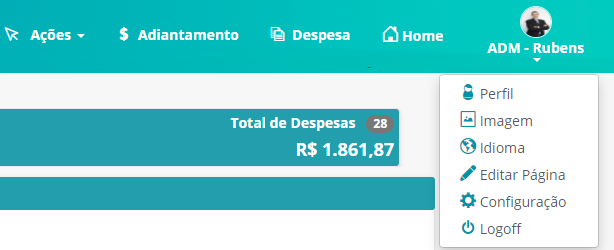
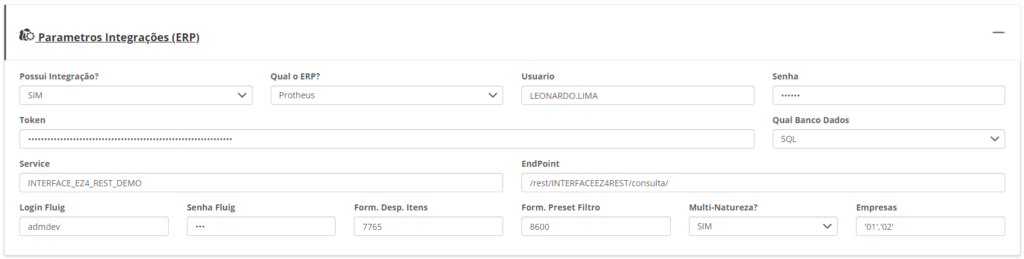
Possui Integração? Caso configurado como SIM, ao preencher as informações dessa seção, o Minhas Despesas estará hábil para fazer a integração com sistema informado.
Qual ERP? Informar com qual sistema ERP será Integrado.
Usuário: Deverá inserir o usuário do sistema que será Integrado, como por exemplo, se a integração ocorrer do Fluig para o Protheus, deverá ser o usuário de login do Protheus.
Senha: Deverá inserir a senha do usuário do sistema que será Integrado, como por exemplo, se a integração ocorrer do Fluig para o Protheus, deverá ser a senha do usuário de login do Protheus.
Token: Código de identificação para o Webservice.
Qual Banco de Dados: Selecionar qual é o banco de dados.
Service: Nome de Serviço criado no Serviços em Painel de Controle.
EndPoint: Link para teste de Serviço criado no Serviços em Painel de Controle.
Login Fluig: O login que será utilizado para a integração.
Senha Fluig: Senha do login que será utilizado na integração.
Form. Desp. Itens: Código do formulário que armazena os itens da despesa.
Form. Preset Filtro: Código do formulário que salvará os dados do filtro.
Multi-Natureza: Se sim, os itens da despesa podem ter natureza diferentes, se não, não podem.
Empresas: Empresas cadastradas no fluig.
Seção 2 – Cadastro de Despesas
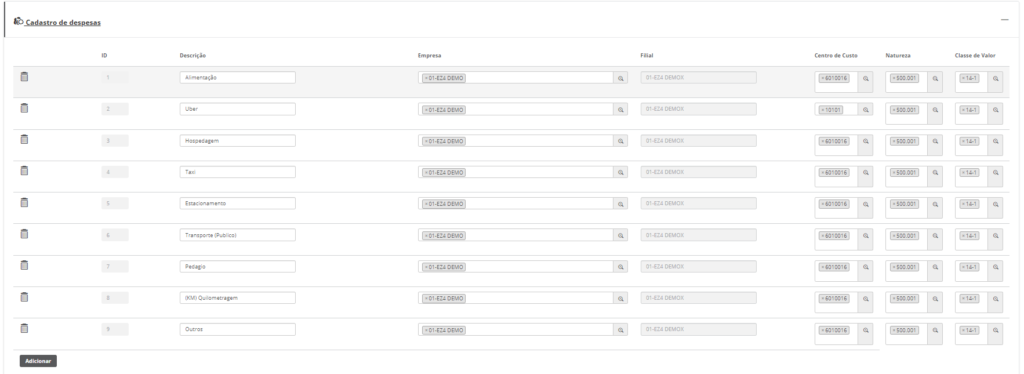
ID: Será gerado automaticamente um ID da despesa que esta sendo cadastrada.
Descrição: Uma breve descrição do que se trata a Despesa.
Empresa: A empresas relacionadas a essa despesa.
Filial: filial relacionada a essa empresa.
Centro de Custo: Trará todo Centro de Custo diretamente do sistema em que será Integrado.
Natureza: Trará toda Natureza diretamente do sistema em que será Integrado.
Classe de Valor: Trará toda Classe de Valor diretamente do sistema em que será Integrado.
Seção 3 – Regras de Atribuição
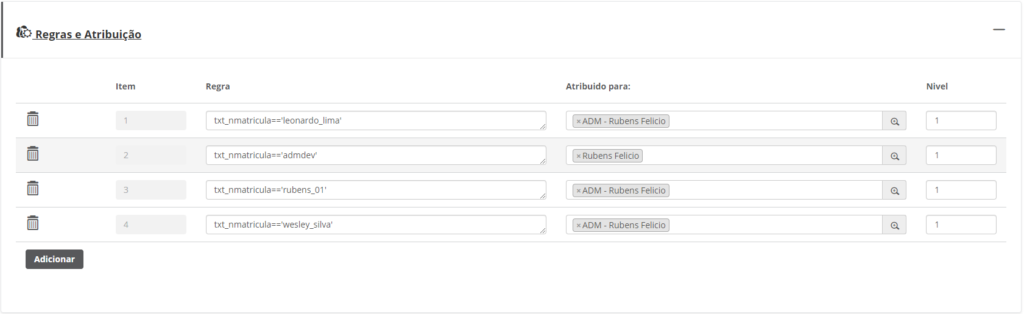
Item: Será gerado um número de Item automaticamente conforme for acrescentando Regras.
Regra: Será a condição criada para alguma Regra. Podemos utilizar diversas condições para criar uma Regra de Atribuição.
Como por exemplo: Preciso de uma Regra em que quando um usuário X lançar uma Despesa, o usuário Y irá aprovar ou não essa Despesa. Para isso a condição será: txt_nmatricula==’Número da Matricula do Usuário X’
Outro exemplo: Preciso de uma Regra para que todo valor que seja igual ou superior à R$ 50,00, seja atribuído para o usuário X aprovar ou não. Para isso a condição será:
valorTotal=>50
Atribuído para: Será a pessoa responsável pela condição criada no campo Regra. Como no exemplo anterior, na condição utilizada: txt_nmatricula==’3’, o Usuário Dev será responsável para aprovar ou não a despesa lançada pelo usuário que tenha como 3 o número de matrícula.
Nível: Para cada condição criada, será respeitada a ordem dos níveis criados. Primeiro as condições que estiverem no nível 1 serão atendidas, depois todas as condições criadas para o nível 2 e assim respectivamente.
Seção 4 – Empresa x Usuário x Fornecedor x Centro de Custo
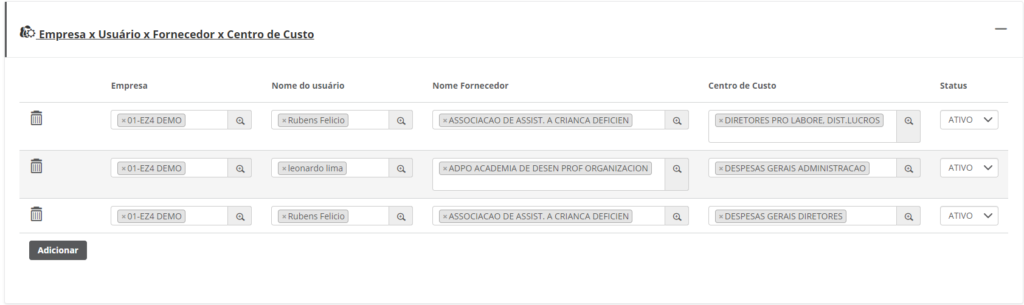
Empresa: Empresa que irá ser interligada com usuário, fornecedor e centro de custo.
Nome do usuário: Nome do usuário do Fluig que irá interligar com o fornecedor, empresa e centro de custo.
Nome do Fornecedor: Nome do Fornecedor que estará interligado com o usuário, empresa e o centro de custo.
Centro de Custo: Descrição do Centro de Custo inserido do Protheus.
Status: Irá definir se o cadastro deste Usuário x Fornecedor estará ativo e disponível ou não no Minhas Despesas.
Seção 5 – Anexos

Irá definir em qual pasta, tipos de documentos permitidos e tamanho dos anexos enviados no Minhas Despesas
ID da Pasta: ID da pasta que está cadastrada para o Minhas Despesas no GED.
Tipos de Documentos: Quais documentos serão aceitos no Minhas Despesas. Por exemplo: .PDF, .JPEG ou * para todos os documentos.
Tamanho por Arquivo (KB): Tamanho máximo aceito por arquivo em KB.
Seção 7 – Validações

Último dia para Lançamento: Último dia permitido para lançamento. Após passar o dia definido neste campo. O recebimento será efetuado somente no mês seguinte.
Vencimento da Despesa: Data que irá definir qual será o vencimento da empresa.
Natureza Adiantamento: Natureza padrão para Adiantamento.
1.2 Portal GRC
1.2.1 Busca de Notas
Permite ao usuário realizar a busca dos arquivos a serem importados.
Apresenta a tela aonde poderemos informar as definições do pergunte, havendo para essa três tipos de busca, “Ler e-mails”, “Imp. Arquivos”, “NFe Manifesto”, “NF-e Webservices” e “CT-e Webservices”
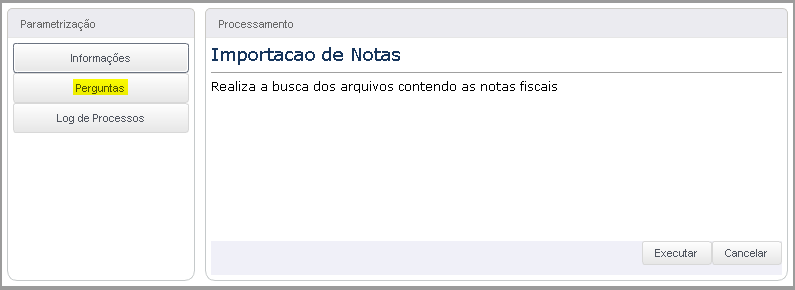
Ler e-mails:
A opção “Ler e-mails” realiza a busca dos arquivos .XML conforme configuração Previamente realizada.
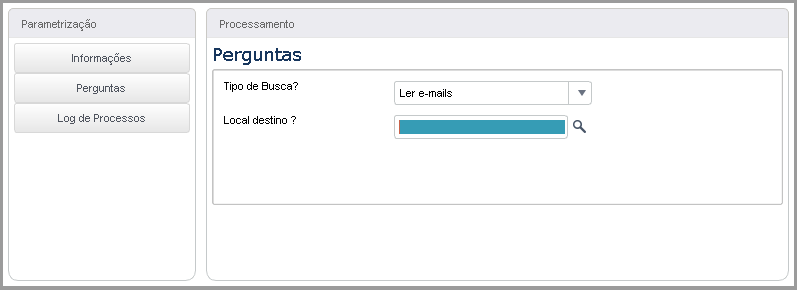
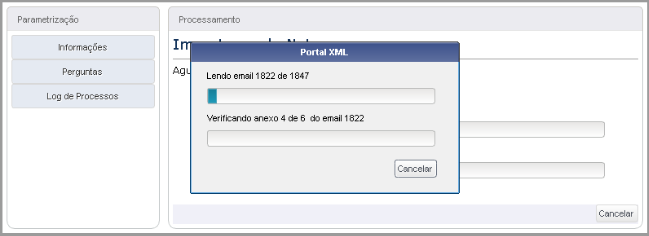
Imp. Arquivos:
A opção “Imp.Arquivos”, permite selecionar uma pasta aonde contenha arquivos para serem importados, sejam eles, .XML (NF-e/CT-e)ou .TXT (NFS-e)
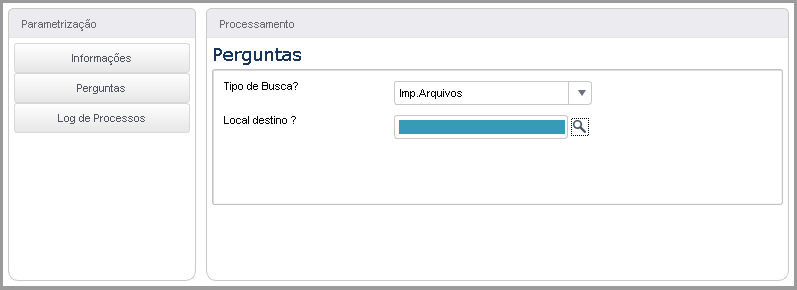
Para a utilização da opção Imp.Arquivos, basta informar o caminho da pasta em que estão salvos os arquivos XMLs que serão importados, conforme figura abaixo.
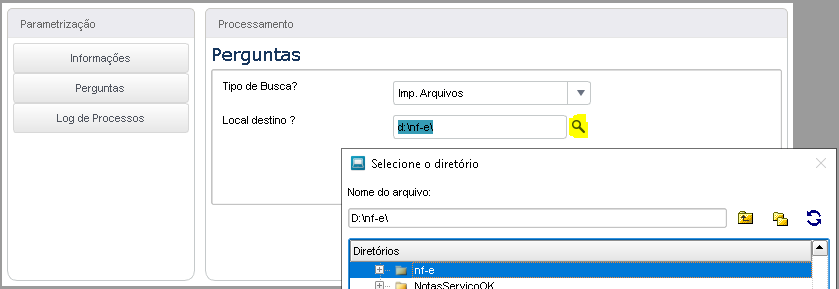
NF-e Manifesto:
A opção “NF-e Manifesto”, realiza a ciência do manifesto de destino de forma que as Chaves de NF-e fiquem disponíveis para ser importadas quando estivrem disponíveis na tabela C00 (Manifesto do Destinartário) e EZ0 (Cabeçalho dos documentos importados).
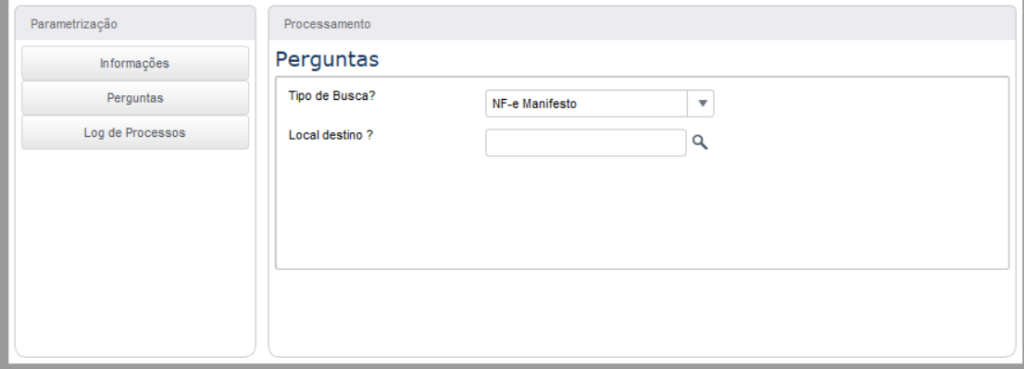
Para que seja utilizado a opção “NFe Manifesto”, há a necessidade de ter o TSS devidamente configurado e ter realizado o Wizard da rotina “Manifesto de Destino” que se encontra no menu Miscelâneas no módulo de compras. Sua configuração é semelhante a configuração que é realizada na rotina de NF-e SEFAZ existente no módulo de faturamento.
Nessa opção, também é realizado a busca de CT-e´s no Webservice da SEFAZ, há a necessidade de criar/ativar os parâmetros abaixo:
- EZ_BUSCACT e defini-lo como .T.
- Ter a posta “\CERTS\” no caminho do ROOTHPATH do Protheus (Ex: /PROTHEUS_DATA/CERTS)
- Ter cópia dos arquivos de certificado dentro da pasta abaixo:
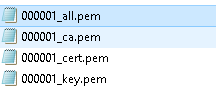
NF-e Webservices
A opção “NF-e Webservices” realiza a busca das NFe’s nos Webiservices do Sefaz, através da consulta do último NSU pesquisado.
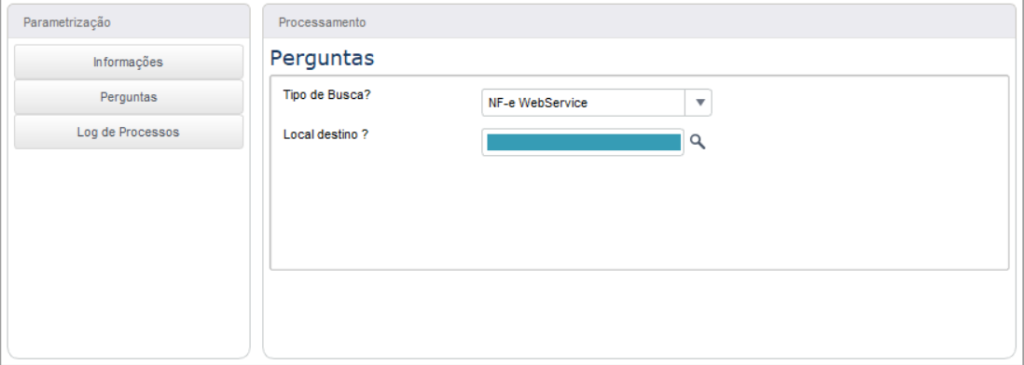
Assim como na opção NFe Manisfesto, para que a utilização da Busca via WebServices é necessário que o TSS esteja configurado e que os certificados estejam na pasta “CERTS” dentro do RoothPath do Protheus.
Assim que a rotina é executado, o Portal GRC verifica quando foi realizada a última busca, para impedir buscas em intervalos menores do que 65 minutos, evitando assim que o Sefaz retorne a ocorrência de Consumo Indevido.
Estando tudo ok, a rotina fará a busca dos XMLs disponíveis para a empresa, se encontrar somente o Resumo da NFe, este será baixado e neste momento será realizada a Ciência da Operação para esta NF, a fim de que o XML esteja disponível na próxima busca realizada pelo Portal.
Quando não houver mais documentos a serem baixados, a rotina/Sefaz retorna a mensagem de “Não há mais documentos”.
CT-e Webservices:
A opção “CT-e Webservices” realiza a busca dos CTe’s nos Webiservices do Sefaz.
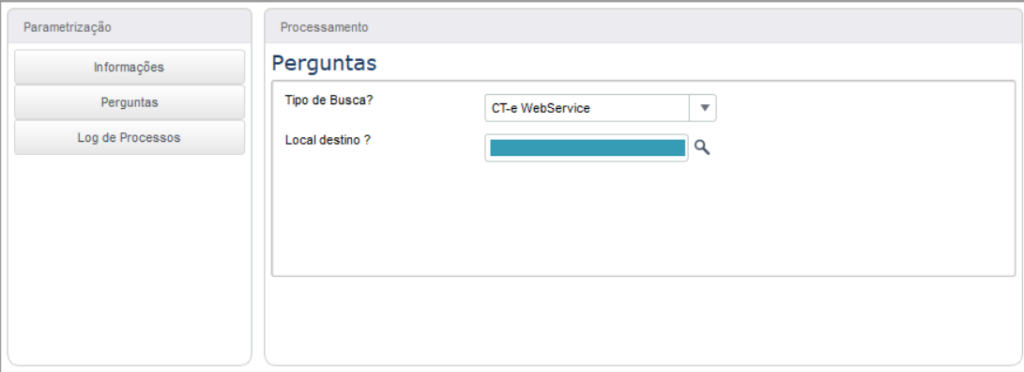
Assim como na opção NFe Manisfesto, para que a utilização da Busca via WebServices é necessário que o TSS esteja configurado e que os certificados estejam na pasta “CERTS” dentro do RoothPath do Protheus.
Assim que a rotina é executado, o Portal GRC verifica se existe CTEs emitidos para o CNPJ da empresa e faz a caputura destes XMLs para dentro do Portal.
A busca de CTe via webservice não tem limite de tempo e nem de downloads de arquivos, podendo ser executada a qualquer momento.
Após qualquer uma das ações acima, serão apresentados as notas importadas para que possam ser analisadas e processadas.
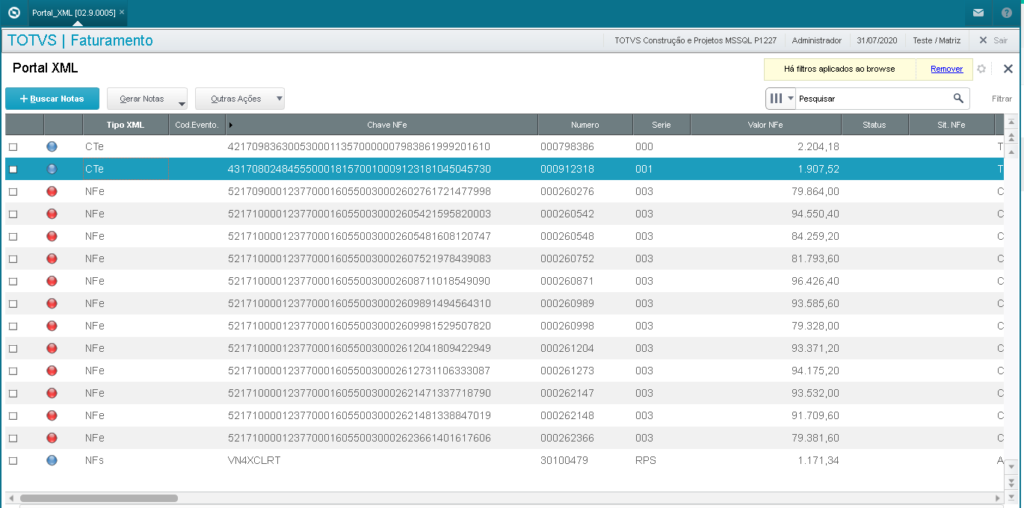
1.2.1 Exportar | Visualizar | Excluir Origens
Exportar Origens:
Permite ao usuário realizar a exportação do XML de NF-e/CT-e em uma pasta a ser definida
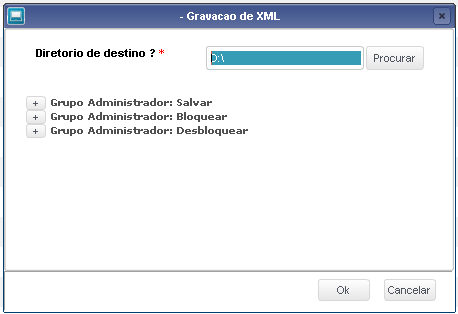
Visualisar NFS-e:
Permite ao usuário realizar a visualização da nota de serviço que estiver marcada.
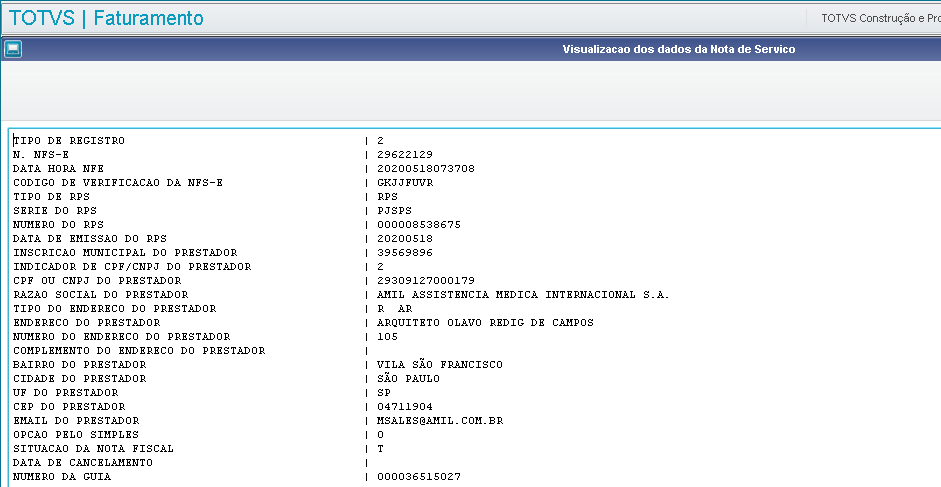
Excluir Origem:
Permite ao usuário realizar a exclusão de todos os arquivos que foram importados e que se se encontram marcados
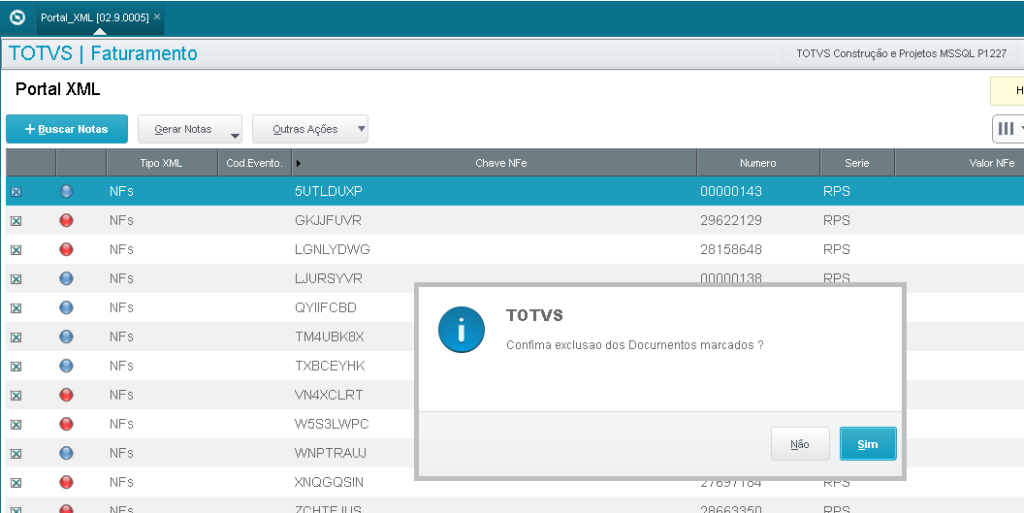
1.2.1 Gestão de recebimento
Permite à empresa gerenciar o acesso de cargas e produtos que tenham sido XML´s importados a partir da rotina do Portal XML.
Com a ativação do parâmetro EZ_USAPORT = .T., permite a empresa se beneficiar de uma série de funcionalidades, conforme descrito abaixo:
Controle do Fluxo:
Permite o monitoramento do fluxo das notas através de legendas desde a importação até a sua conclusão no departamento fiscal.
Ativação do controle de log de modo que é possível identificar o tempo que cada fase/operação levou para ser concluída.
Grupo de Workflow:
Permite a criação de Grupos de Workflow. O código do grupo criado deve estar associado à uma validação para que os mesmos possam visualizar os problemas encontrados na rotina Monitor de Ocorrências
Monitoramento das Ocorrências:
Permite gerenciar as ocorrências por grupo, isto é, além dos usuários receberem Workflows (opcional, ativado através do parâmetro EZ_USAWFINT = .T. – usa Workflow Interno), ou gerenciar as ocorrências através de uma tela, no qual apenas os usuários perntencentes ao grupo definido para solução da ocorrência, que geralmente é manutenção do pedido de compra e seu respectivo item.
Aviso ao fornecedor:
Opcionalmente através do parâmetro EZ_USAWFEX =.T. (Usa workflow externo), é possível informar aos fornecedores que suas notas foram aceitas, Default desse parâmetro é .F..
Controle de Portaria
Após ocorrerem as validações pré-definidas no Portal XML e não havendo nenhuma ocorrência, o XML é disponibilizado em uma tela de Portaria como apto ao recebimento.
Controle de Recebimento Físico:
Após recebimento da portaria, o XML é enviado para a fase de recebimento, aonde poderá ocorrer a conferência cega ou não, isso se dá através a ativação do parâmetro EZ_CONFCEG = .T.;
Nessa fase independente do parâmetro estar ativado ou não, ao confirmar a operação, a Pré-nota (EZ_PRENOTA = .T.) ou Documento de Entrada (EZ_PRENOTA = .F.) de acordo com o parâmetro será gerada e ficará disponível para o departamento fiscal.
Classificação de Documentos:
Passou a estar disponível nessa versão a Classificação de Documentos de forma que não é mais necessário sair da tela do Portal XML para realizar essa operação.
A opção acma está disponível no caso o parâmetro EZ_PRENOTA esteja definido como True, esta poderá ser classificada pela opção “Classificar nota” direto no menu “Outras Ações” dentro do Portal XML.
Caso o parâmetro acima esteja definido como False, será gerado o Documento de entrada com base em todas as informações disponíveis dentr da rotina Portal XML para aquele XML. Caso essa opção seja utilizada, é necessário o preenchimento do Tipo de Operação e TES.
Parâmetros utilizados
Parâmetro | Definição/Conteudo |
EZ_USAPORT | Quando .T., habilita o módulo de recebimento (Default .F.) |
EZ_USAWFEX | Quando .T., habilita o disparo de workflow para os fornecedores (Default .F.) |
EZ_CARGOBR | Quando .T., torna obrigatório o preenchimento do cabeçalho na tela de portaria (Default .F.) |
EZ_CONFCEG | Quando .T., habilita a tela para apontamento da conferência cega (Default .F.) |
EZ_PRODPC | Quando .T., habilita o uso do código do produto que consta no SC7 (P.Compras) (Default .F.) |
EZ_USAWFIN | Quando .T., permite enviar Workflow para usuários internos por Grupo EZ8 (Default .T.) |
EZ_ATVMAN | Quando .T., ativa confirmação e Rejeição da Operação. (Default .F.) |
EZ_DBCHECK | Quando .T., ativa o Double Check (validação do documento na SEFAZ) (Default .F.) |
EZ_CFOPNPC | CFOP´s que não requerem Pedido de Compras |
EZ_CFGERNF | CFOP´s que irão gerar pré-nota/doc.entrada e não passam pela portaria |
Telas do Módulo Gestão de Recebimento:
Nessa tela são apresentados todas as notas cujo XML foi validado e estão aptas para o recebimento
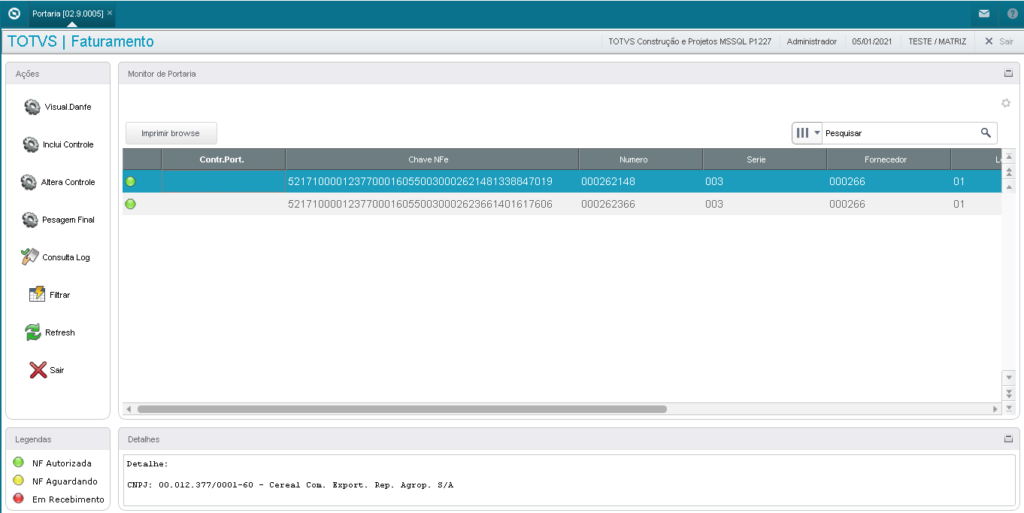
Na opção “Incluir Controle”, é possível agrupar a leitura de diversas chaves de DANFE para enviá-las para o Recebimento Físico.
Nessa rotina, ao realizar a leitura da chave da DANFE, é realizado a checagem na SEFAZ para verificar se a nota ainda consta como válida. (Válido somente se o parâmetro EZ_DBCHECK estiver definido como .T.)
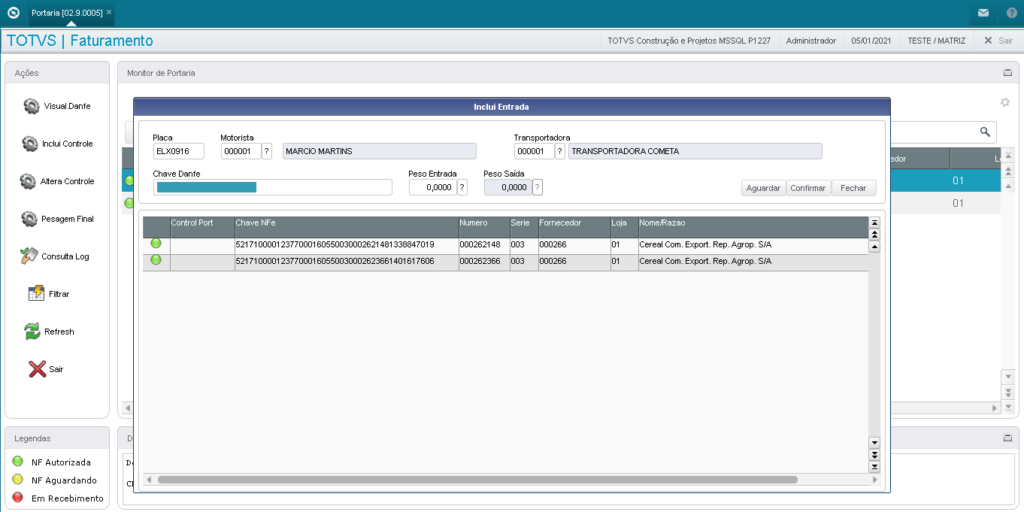
Nesse ponto do processo são disponibilizados todos os XML´s que já passaram pela portaria e que agora encontram-se disponíveis para conferência.
Caso o cliente não utilize a conferencia cega, ao clicar no botão “Aprova Recebimento”, será gerado o documento de acordo com a configuração do parâmetro EZ_PRENOTA, se definido como .T., irá gerar pré-nota, se definido como .F. irá gerar documento classificado.
Nessa rotina, ao clicar na opção “Aprova Recebimento”, é realizado a checagem na SEFAZ para verificar se a nota ainda consta como válida. (Válido somente se o parâmetro EZ_DBCHECK estiver definido como .T.)
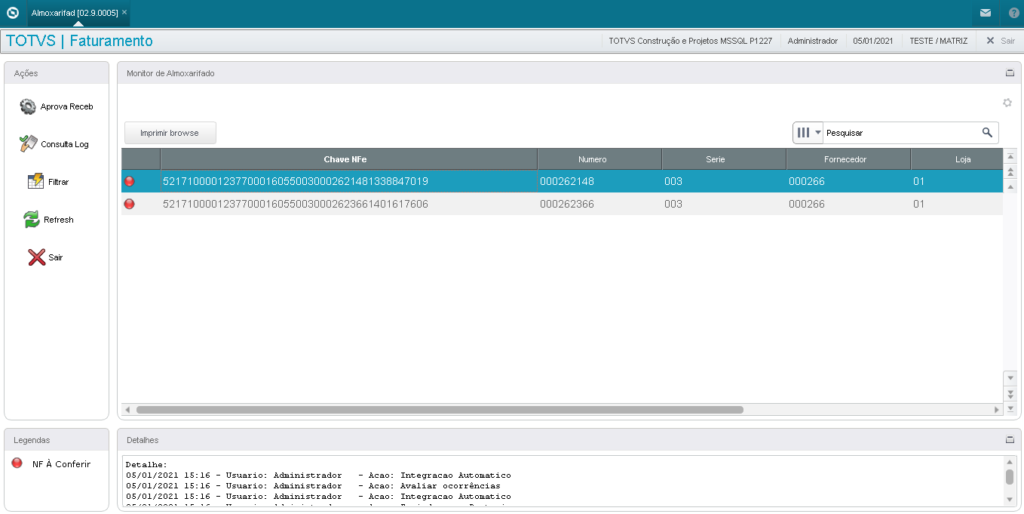
Exemplo do processamento de geração da pré-nota/Documento entrada
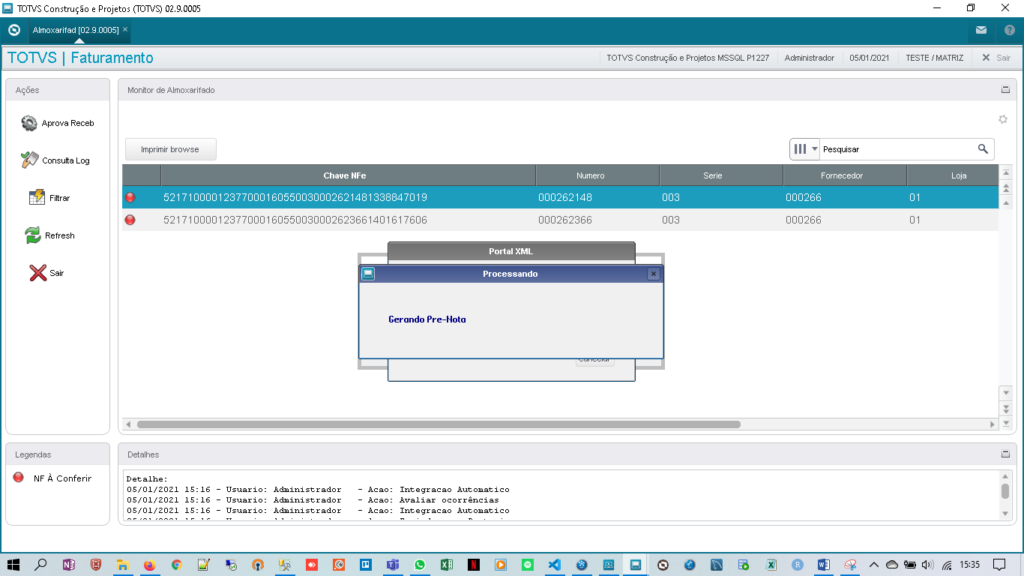
Após a conferência estar ok, e realizado o processo de geração obtendo o resultado conforme abaixo:
- Pré-nota: Caso o EZ_PRENOTA = .T. (default), essa Pré-nota gerada ficará disponível para o departamento fiscal como Aguardando Classificação e poderá ser classificada a partir da opção “Classificar nota” dentro do Portal XML;
- Documento classificado: Caso o EZ_PRENOTA = .F., será realizado a geração do documento de entrada já classificado.
1.2.1 Configurações Iniciais
Para que possamos realizar a implantação do Portal XML, é necessário realizar o seguintes passos:
- Solicitar o cadastro do CNPJ do cliente no License da EZ4
- Realizar a aplicação da patch contendo a rotina Portal XML;
- Incluir a chamada da rotina Portal_XML no menu do módulo de Compras;
- Executar a rotina do Portal XML pela primeira vez para que as tabelas e campos sejam criadas;
- Acessar a Rotina “Carga Básica EZ3/EZ4” no menu “Configurações”, ela é responsável pela Carga Básica, isto é, a carga inicial com as configurações para as tabelas EZ3 (Validações Campos) e EZ4 (Campos x Tag´s).
(Realizar esse procedimento 2x)
Essa rotina deverá ser executada somente em uma nova implantação.
- Acessar a rotina “Carga Bas.Prefeitura” no menu “Configurações”, ela é responsável pela criação das configurações necessárias para a importação de notas de serviço. Na execução dessa rotina não criados configurações nas tabelas EZ3, EZ4 e EZ5.
Essa rotina deverá ser executada somente em uma nova implantação.
- Realizar acesso a rotina Campos x Tags e depois sair, para que sejam criados campos adicionais . (executar em modo exclusivo)
- Caso o cliente tenha necessidade de realizar a importação de notas de saída que tenham sido geradas por ele por outros meios, será necessário ativação do parâmetro EZ_PX_NFS com conteúdo .T., a ativação desse parâmetro é valido para NF-e, CT-e e NFS-e.
O default desse parâmetro é .F.
1.2.1 Layouts de Prefeitura
Permite ao usuário implementar novos layouts para outras prefeituras
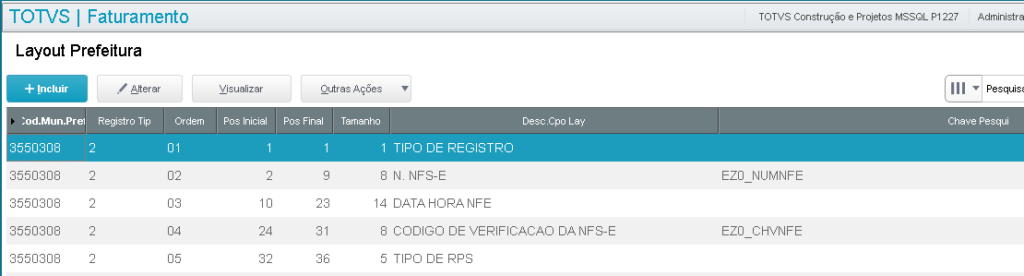

Como isso é utilizado dentro do Portal XML?
O Portal XML utiliza as configurações para extrair as informações existentes nos arquivos baixados da prefeitura.
Mas o que é cada campo?
Vamos nos aprofundar um pouco mais no detalhamento de cada campo, de forma que fique bem clara a função de cada um.
Campo | Título | Funcionalidade |
EZ5_CODMUN | Cod.Mun.Pref. | Corresponde ao código de Município onde se encontra a prefeitura, deve ser utilizado para isso o Código de Municío do IBGE |
EZ5_TIPO | Registro Tipo | Corresponde ao Tipo de Registro utilizado no layout da prefeitura em questão. |
EZ5_ORDEM | Ordem | Sequencia (não pode ser repetido) dentro da mesma prefeitura |
EZ5_POSINI | Posição Inicial | Corresponde a posição Inicial da informação a ser extraída |
EZ5_POSFIM | Posição Final | Corresponde a posição final da informação a ser extraída |
EZ5_TAMANH | Tamanho | Corresponde ao tamanho da informação que será extraída |
EZ5_DSCCPO | Desc.Campo | Corresponde à descrição do Campo no Layout |
EZ5_CHAVE | Chave Pesquisa | Corresponde ao campo do Protheus
|
No setup inicial, é realizado a carga do Layout referente a prefeitura de São Paulo.
Havendo a necessidade de implantar novas prefeituras, será necessário acessar o site da mesma e realizar o download do manual contendo o layout e realizar o cadastro.
1.2.1 Lançamento de Conhecimento de Frete
Escopo
Roteiro para Lançamento
1 – Marcar o CTE a ser processado, no menu de opções escolher – Gerar Notas – Entr Conhec Frete

2 – Será aberta a janela do Portal GRC, listando as informações do CTE e se houver, listará também as validações que precisam ser corrigidas. Estando tudo OK!, basta confirmar a janela para que se inicie o processo de Lançamento do CTE.

3 – Ao confirmar a Geração do Lançamento do CTE, será aberto a tela abaixo, para que sejam informados os dados que serão utilizados para amarração do CTE ao documento original.
Preencha os campos conforme abaixo

Campo | Detalhe |
Quanto a NF | Informar o que deseja fazer, no caso, Incluir NF de Conhecimento de Frete |
Filtrar notas com Conhecimento de Frete | Informe se deseja filtrar somente as notas com conhecimento de frete, o padrão é deixar esta opção como Não |
Parâmetros utilizados no Filtro de Seleção das Notas Fiscais | |
Data Inicial e Data Final | Período que será considerado para Busca das Notas Fiscais que serão amarradas ao Conhecimento de Frete |
Considerar | Informe o tipo de NF que quer considerar no Filtro, as Notas Fiscais Normais ou as Notas Fiscais de Devolução e/ou Beneficiamento |
Fornecedor | Informe o Fornecedor que quer considerar no filtro para busca das notas fiscais. Se deixar em branco, o filtro irá considerar todos os fornecedores. |
Dados que serão utilizados na Geração da NF de Conhecimento de Frete | |
Formulário Próprio | Informe se a NF de Conhecimento de Frete que será gerada possui Formulário Próprio ou não |
Número do Conhecimento do Frete | Número do conhecimento de frete, este número foi alimentado com a numeração do conhecimento de frete informado no XML do CTE |
Série | Série do conhecimento de frete, esta série foi alimentada com a série do conhecimento de frete informado no XML do CTE |
Fornecedor | Fornecedor do Conhecimento de Frete, a informação vem do XML do CTE |
Cód do TES | TES que deve ser utilizado no lançamento da nota fiscal de conhecimento de frete |
Valor | Valor do Conhecimento de Frete, esta informação vem do XML do CTE |
UF Origem | Uf de Origem da Prestação do serviço de frete, esta informação vem do XML do CTE |
Aglutina Produtos | Informa se o Lançamento da NF de Conhecimento de Frete deve aglutinar os produtos, o padrão é SIM |
Base do ICMS Ret | Valor da base do ICMS Retido, esta informação vem do XML do CTE |
Valor do ICMS Ret | Valor do ICMS Retido, esta informação vem do XML do CTE |
Espécie | Informe a espécie que será utilizada para geração da NF de Conhecimento de Frete |
4 – Ao confirmar a tela, o sistema irá filtrar todas as notas que satisfaçam o filtro informado e irá apresentá-las na tela abaixo, para que o usuário selecione a(s) notas fiscais que deverão ser vinculadas ao CTE.
Marque as Notas Desejadas e confirme a operação, clicando no botão Gerar Conhec

5 – Neste momento, é aberta a tela com os dados do Conhecimento de Frete que será incluído no Protheus;
É necessário informar os campos abaixo na Aba – Informações da DANFE
- Chave do CTE
- Tipo do CTE
Em seguida, confirme a geração do Documento.
6 – A rotina volta a para a tela abaixo, basta clicar no botão Cancelar, para voltar para a tela do Portal GRC.

7 – CTE Gerado com sucesso.

Tela do Portal GRC – Status do CTE Verde – Documento Gerado

Tela do Documento de Entrada
1.2.1 Legendas
Para que se possa acompanhar visualmente os status de cada uma das notas importadas, é apresentada o seguinte conjunto de Legendas:
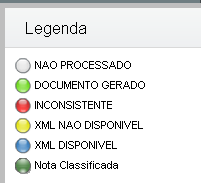
Dos casos acima vamos destacar “XML NÃO DISPONÍVEL”, isso ocorre quando é realizado a busca por Manifesto e a chave é válida na SEFAZ, porém, a ciência da mesma ainda não foi realizada. Então é realizado a ciência da Chave, seu número é gravado para controle no sistema e essa permanece com esse Status até que seja realizado nova busca e o XML dessa chave esteja disponível, logo, é realizado o download do mesmo e disponibilizado na legenda “XML DISPONÍVEL”.
1.2.1 Parâmetros do Portal
Permite ao consultor manutenção em todos os parâmetros existentes
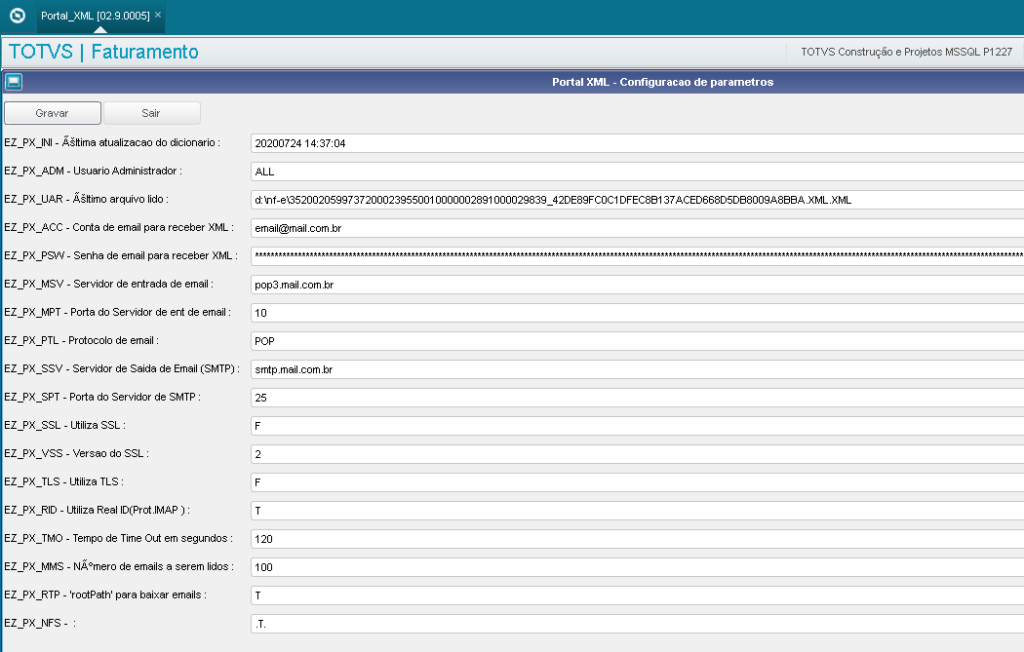
Abaixo listamos todos os parâmetros existentes no sistema.
Parâmetro | Definição/Conteudo |
EZ_PX_SSL | .F. (Utiliza SSL) |
EZ_PX_TLS | .F. (Utiliza TLS) |
EZ_PX_PTL | POP (Protocolo de e-mail) |
EZ_PX_MSV | email-ssl.com.br (Servidor de Entrada) |
EZ_PX_SSV | email-ssl.com.br (Servidor de Saída) |
EZ_PX_ACC | marcio.martins@ez4.com.br (e-mail a ser utilizado) |
EZ_PX_PSW | ********* (Senha do e-mail) |
EZ_PX_MPT | 995 (Porta do Servidor de Entrada) |
EZ_PX_SPT | 465 (Porta do Servidor de Saída) |
EZ_PX_TMO | “120” Tempo de Time Out em segundos |
EZ_PX_RID | “.F.” Utiliza Real ID(Prot.IMAP ) |
EZ_PX_VSS | “2” Versao do SSL |
EZ_PX_MMS | “100” Número de e-mail a serem lidos |
EZ_PX_RTP | “.T.” Utiliza Rootpath para baixar e-mails |
EZ_PX_NFS | “.F.” Importa notas de saída? |
EZ_PX_INI | Última atualizacao do dicionario |
EZ_PX_ADM | “ALL” Usuario Administrador |
EZ_PX_UAR | Último arquivo lido |
EZ_PX_CERT | Caminho completo aonde se encontram os certificados. exemplo: C:\TSS\CERTS |
EZ_PX_TSS | Nome do banco aonde se encontram as tabelas do TSS. Exemplo: TSSPROD |
1.2.1 Agendamento de Processamento
Para maximizar a utilização dos recursos do Portal XML, é possível realizar o agendamento de algumas rotinas, são elas:
- Manifesto de Destino – Buscar XML´s referentes à NF-e´s
Rotina: SCHEDMAN
- Buscar XML´s referentes à CT-e´s
Rotina: SCHEDCTE
- Buscar XML no e-mail
Rotina: SCHEDMail
1.2.1 Ajusta Dicionários
Realiza a atualização dos dicionários.
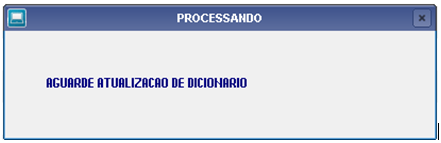
1.2.1 Tag x Campo
1.2.1 Configuração de Busca Email
1.2.1 Validações
1.2.1 Configuração CTe e NFe
1.3 EZ Comex
É uma ferramenta que permite gerenciar importações e exportações, controlando atividades como ajustar processos e integrar ao Protheus. Elaborar dashboards e facilitadores de visualização de dados como relatórios e gráficos, facilitando o gerenciamento.
1.3.1 Manual do Usuário
Geral
No painel do comex podemos destacar as seguintes ações:
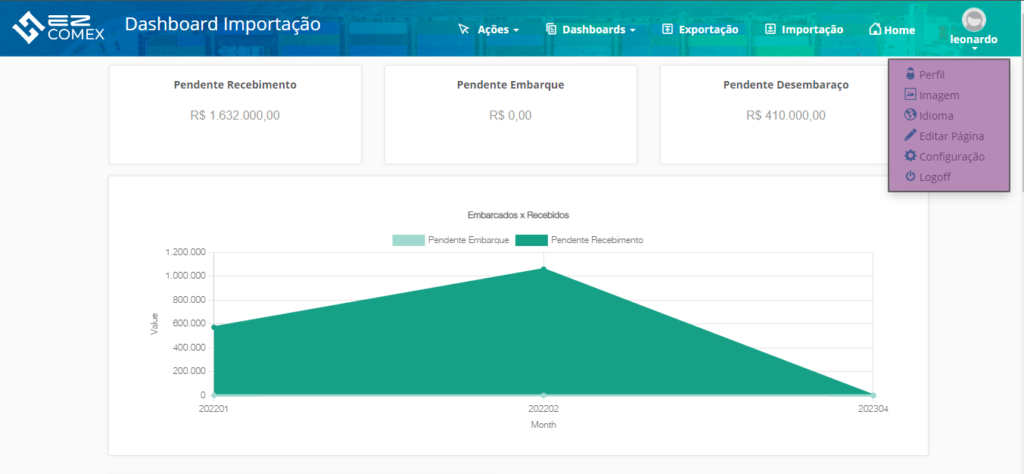
Perfil
Permite editar informações do perfil do usuário logado, como nome, e-mail, senha e outras informações adicionais.
Imagem
Permite alterar a foto de perfil do usuário logado.
Idioma
Permite selecionar o idioma entre as opções disponíveis.
Editar Página
Visível apenas para administradores do sistema. Permite acessar as configurações de widgets, layout e montagem da página.
Configuração
Acessa a tela que contém parâmetros de comunicação com Protheus, Marine Traffic e empresa Protheus que devem ser configurados para uso do Comex.
Logoff
Ao clicar nesse botão, será executada a ação de logoff do sistema.
Dashboard Importação
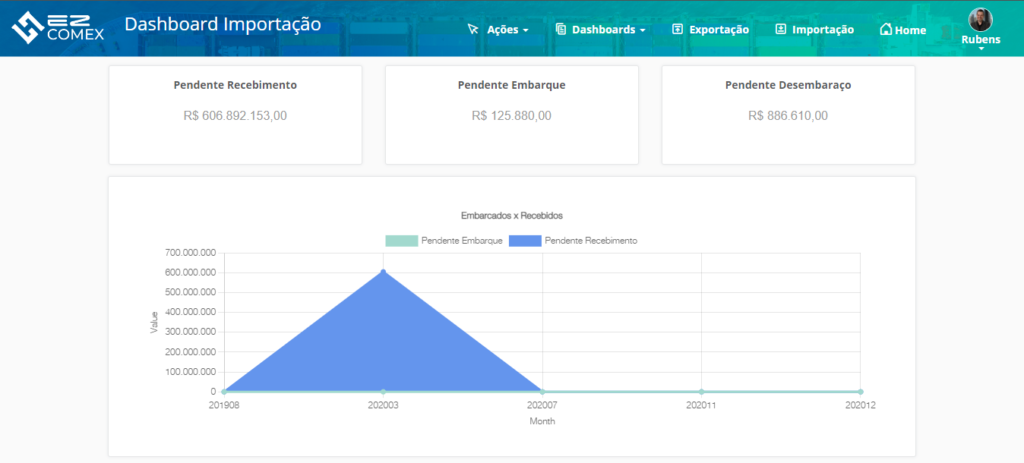
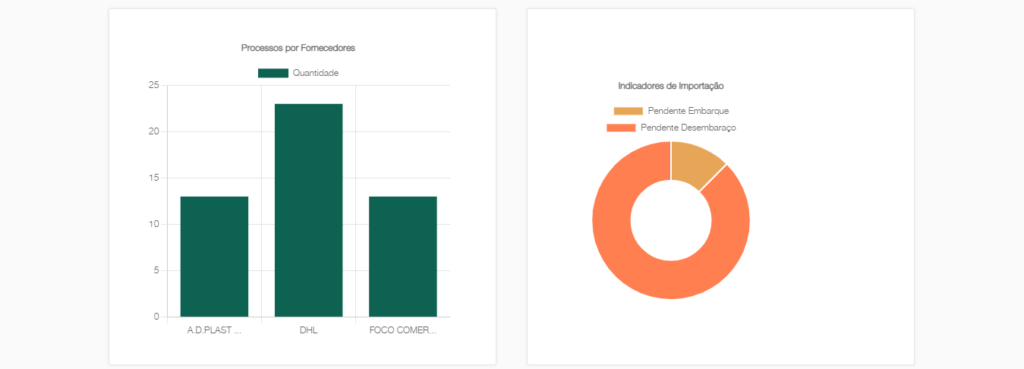
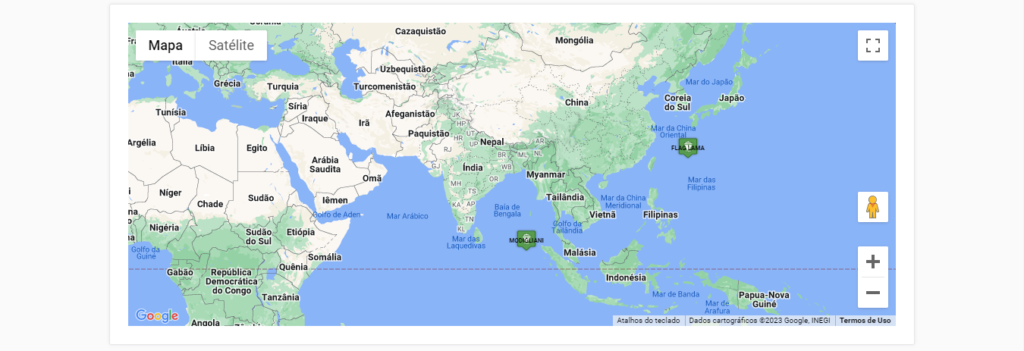
Período
Será selecionado um mês e ano inicial e final para exibição de todos os dados do dashboard, sendo iniciado com mês e ano atual ou com as informações pré setadas nos parâmetros.
Para alterar o período, basta clicar no menu “Ações” e em “Filtros”, então selecionar as datas desejadas.
Neste momento também é possível salvar as informações clicando no botão “Salvar Pré-Definições” e assim, toda vez que a tela for iniciada, os dados serão carregados de acordo com os períodos salvos anteriormente.
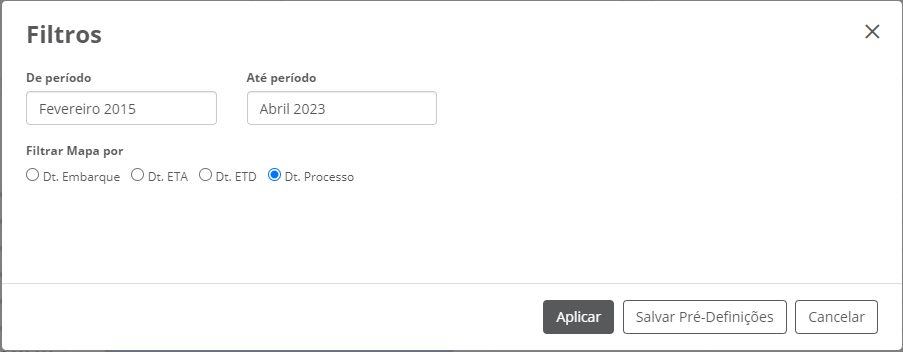
Gráficos
Irá exibir os gráficos configurados na tela de parâmetros de dashboard por usuário, conforme informações cadastradas.
Mapa
No mapa serão exibidas todas as embarcações de processos que estão pendentes de embarque, pendentes de recebimento e pendentes de desembaraço. Ao clicar no ícone que representa o navio ![]() , é possível verificar detalhes referente ao embarque e, clicando na lupa, serão abertos todos os detalhes do processo em questão.
, é possível verificar detalhes referente ao embarque e, clicando na lupa, serão abertos todos os detalhes do processo em questão.
As posições dos navios são calculadas conforme a consulta da Marine Traffic, Data ETA e Data ETD.

Dashboard Exportação
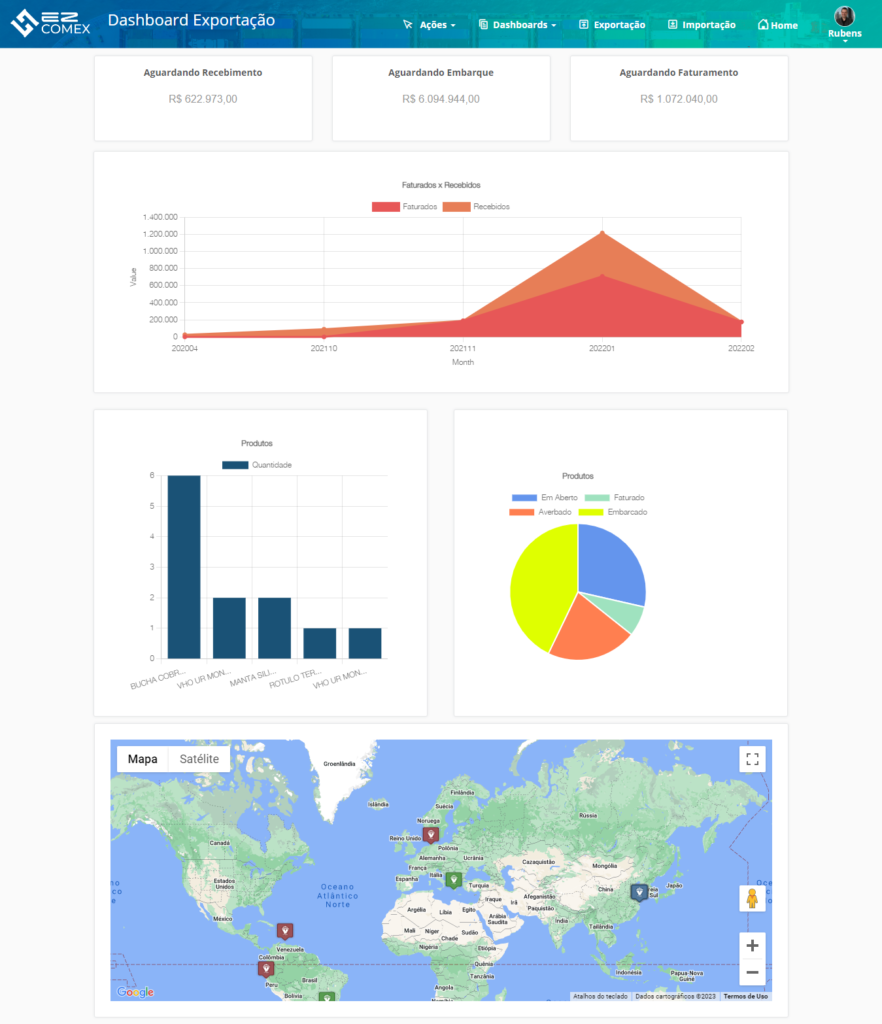
Período
Será selecionado um mês e ano inicial e final para exibição de todos os dados do dashboard, sendo iniciado com mês e ano atual ou com as informações pré setadas nos parâmetros.
Para alterar o período, basta clicar no menu “Ações” e em “Filtros”, então selecionar as datas desejadas.
Neste momento também é possível salvar as informações clicando no botão “Salvar Pré-Definições” e assim, toda vez que a tela for iniciada, os dados serão carregados de acordo com os períodos salvos anteriormente.

Gráficos
Irá exibir os gráficos configurados na tela de parâmetros de dashboard por usuário, conforme informações cadastradas.
Mapa
No mapa serão exibidas todas as embarcações de processos que estão aguardando faturamento, aguardando recebimento/em trânsito, aguardando embarque e DUE pendente. Ao clicar no ícone que representa o navio ![]() , é possível verificar detalhes referente ao embarque e, clicando na lupa, serão abertos todos os detalhes do processo em questão.
, é possível verificar detalhes referente ao embarque e, clicando na lupa, serão abertos todos os detalhes do processo em questão.
OBS.: Para utilização do mapa é necessário que os navios estejam cadastrados na tabela EEC (navios) do Protheus e que contenha créditos na API Marine Traffic para realização de consultas.

Importação
Geral:
Ao abrir a aba de importação, vamos ter uma lista de processos pendentes de aceite e uma lista de processos aceitos sendo exibida:
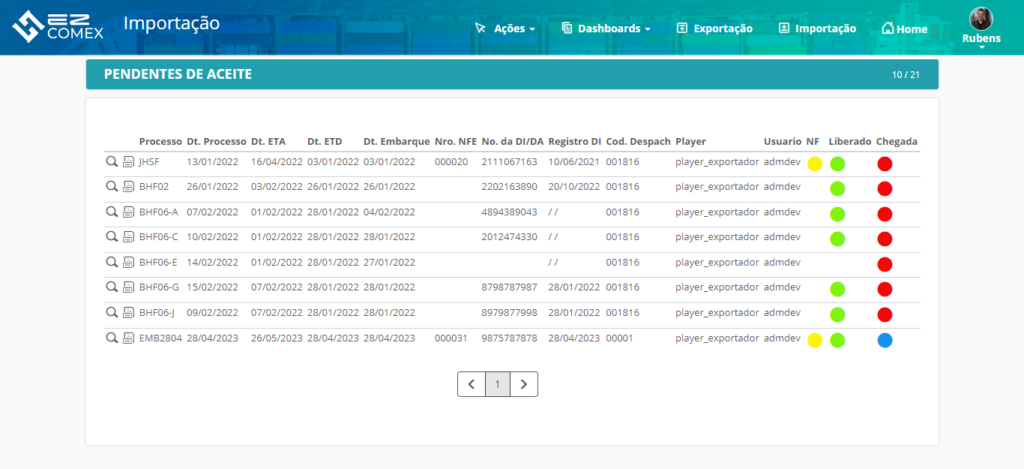
Na aba de aceite, temos a lista de processos sendo exibidas conforme parâmetros de display e responsável cadastrados para o usuário.
Para aceitar ou recusar um processo, basta selecionar o checkbox do lado esquerdo da lista e em seguida, no final do collapse, selecionar o botão da ação desejada.
Ao acessar essa tela temos as seguintes ações por processo, que podem ser acessadas na lateral esquerda da tela, na linha do respectivo processo:
![]() : Ao clicar neste ícone, será gerado um PDF para impressão, com os principais detalhes referente ao processo.
: Ao clicar neste ícone, será gerado um PDF para impressão, com os principais detalhes referente ao processo.
![]() : Será aberta a tela de formulário para preenchimento e/ou ajuste de campos desejados e, ao salvar, as informações serão atualizadas no Protheus.
: Será aberta a tela de formulário para preenchimento e/ou ajuste de campos desejados e, ao salvar, as informações serão atualizadas no Protheus.
Nessa tela, também será habilitada a opção “Ações” no menu:
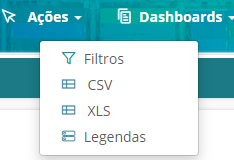
Filtros: Clicando nesta opção, será aberta uma janela onde é possível selecionar e aplicar filtros por período, prev. Desem., dt embarque, data eta, data etd, despachante, processo, dt processo, nfe e di.
Para isso basta selecionar a coluna que deseja filtrar em “Por”, a comparação que quer fazer em “Condição” e o conteúdo que deseja em “Descrição”.
O período aplicado será o contido nos campos “De período” e “Até período”.
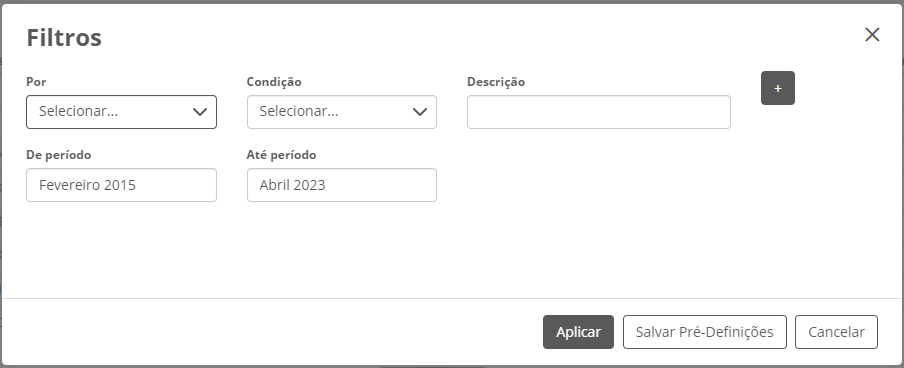
CSV: Ao clicar nesta opção, será exportado um aquivo com formato csv contendo as informações referentes a lista que está sendo exibida na tela.
XLS: Ao clicar nesta opção, será exportado um aquivo com formato xls contendo as informações referentes a lista que está sendo exibida na tela.
Legendas: Ao clicar nesta opção, serão listadas todas as cores e textos de legenda para uma identificação mais simples. Ao clicar sobre a legenda, também é possível filtrar o que é exibido ou não na lista de processos.
Importante lembrar que as legendas serão exibidas conforme cadastro de parâmetros de sinalizadores por usuário.
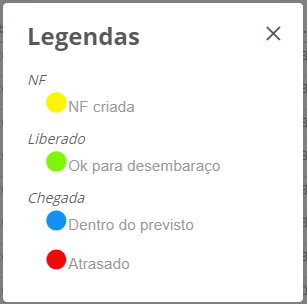
Formulário
Clicando na lupa, apresentada na tela anterior, a tela abaixo será aberta:
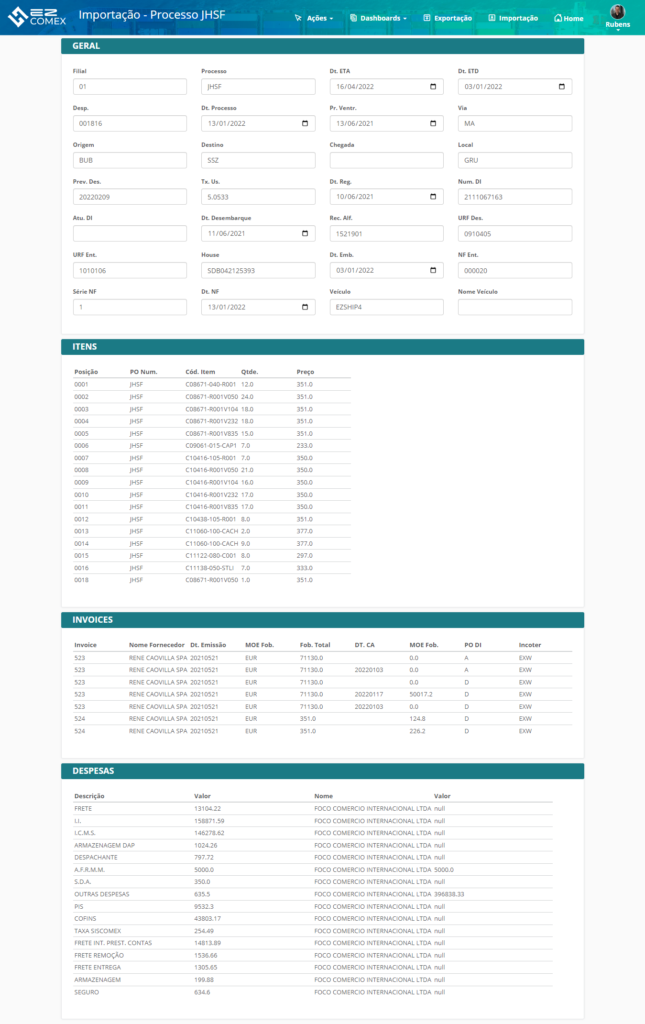
Aqui podemos visualizar todas as informações cadastrais do processo, além de pode ver detalhes sobre embarque/desembaraço, financeiro, despesas e itens do embarque. É importante lembrar que esta tela será exibida conforme os campos cadastrados no parâmetro para o usuário.
Na primeira aba da página temos um botão de anexos, que permite adicionar arquivos ao processo fluig, que ficarão armazenados no GED e poderão ser visualizados e baixados a qualquer momento.
Para fazer upload de novos arquivos basta clicar em “escolher arquivo” e selecionar o desejado.
Para remover, baixar ou visualizar um arquivo, basta clicar sobre o arquivo desejado e clicar no botão da ação, sendo:
![]() : Remover
: Remover
![]() : Baixar
: Baixar
![]() : Visualizar
: Visualizar
Após, basta clicar em “OK” e as informações serão salvas no processo.

No menu “Ações” no topo da página, temos as seguintes opções:

Voltar: retorna para a tela do relatório.
Salvar: realiza a integração dos dados alterados para o Protheus, conforme parametrização dos campos.
Cancelar Aceite: retorna o processo para o status pendente de aceite.
Enviar para Próximo Player: envia o processo para o player seguinte, avançando para a próxima etapa do processo conforme cadastrado nos parâmetros de fluxo de operação.
Voltar para Player Anterior: retorna o processo para o player que atuou anteriormente, para a etapa anterior.
Exportação
Geral
Ao abrir a aba de importação, vamos ter uma lista de processos pendentes de aceite e uma lista de processos aceitos sendo exibida:
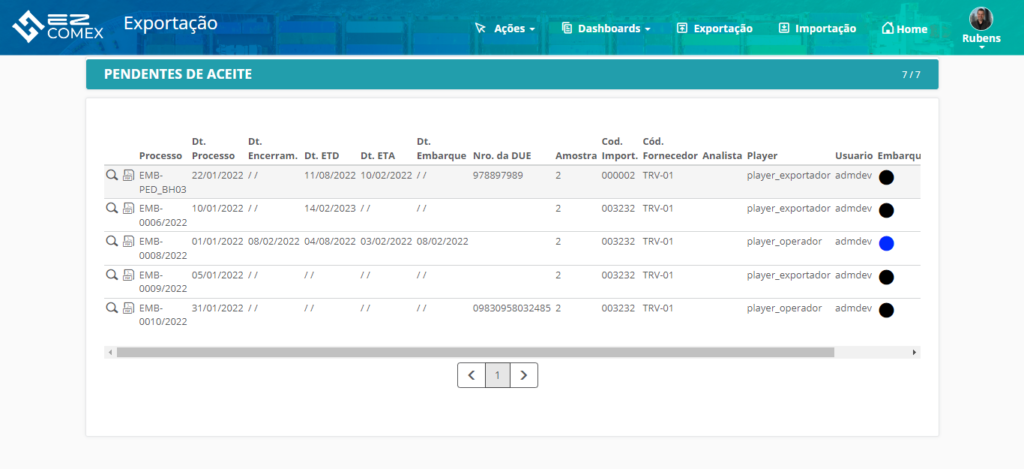
Na aba de aceite, temos a lista de processos sendo exibidas conforme parâmetros de display e responsável cadastrados para o usuário.
Para aceitar ou recusar um processo, basta selecionar o checkbox do lado esquerdo da lista e em seguida, no final do collapse, selecionar o botão da ação desejada.
Ao acessar essa tela temos as seguintes ações por processo, que podem ser acessadas na lateral esquerda da tela, na linha do respectivo processo:
![]() : Ao clicar neste ícone, será gerado um PDF para impressão, com os principais detalhes referente ao processo.
: Ao clicar neste ícone, será gerado um PDF para impressão, com os principais detalhes referente ao processo.
![]() : Será aberta a tela de formulário para preenchimento e/ou ajuste de campos desejados e, ao salvar, as informações serão atualizadas no Protheus.
: Será aberta a tela de formulário para preenchimento e/ou ajuste de campos desejados e, ao salvar, as informações serão atualizadas no Protheus.
Nessa tela, também será habilitada a opção “Ações” no menu:

Filtros: Clicando nesta opção, será aberta uma janela onde é possível selecionar e aplicar filtros por período, processo, dt processo, dt encerramento, amostra, cod. Import., fornecedor, analista responsável, eta, etd, embarque, nota fiscal e due.
Para isso basta selecionar a coluna que deseja filtrar em “Por”, a comparação que quer fazer em “Condição” e o conteúdo que deseja em “Descrição”.
O período aplicado será o contido nos campos “De período” e “Até período”.
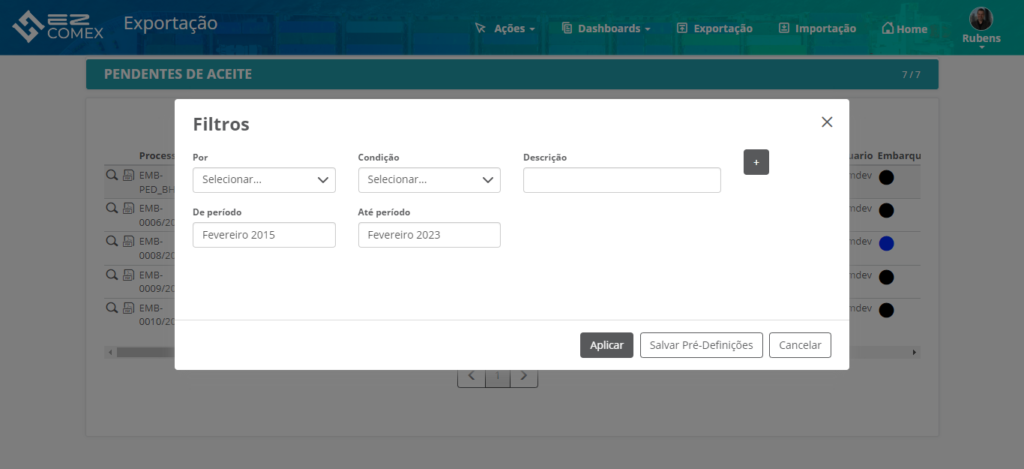
CSV: Ao clicar nesta opção, será exportado um aquivo com formato csv contendo as informações referentes a lista que está sendo exibida na tela.
XLS: Ao clicar nesta opção, será exportado um aquivo com formato xls contendo as informações referentes a lista que está sendo exibida na tela.
Legendas: Ao clicar nesta opção, serão listadas todas as cores e textos de legenda para uma identificação mais simples. Ao clicar sobre a legenda, também é possível filtrar o que é exibido ou não na lista de processos.
Importante lembrar que as legendas serão exibidas conforme cadastro de parâmetros de sinalizadores por usuário.
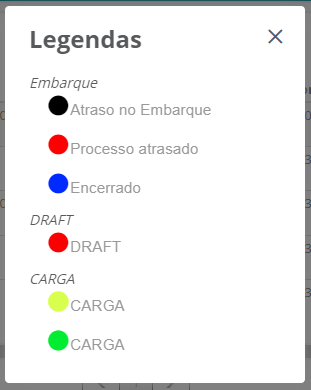
Formulário
Clicando na lupa, apresentada na tela anterior, a tela abaixo será aberta:
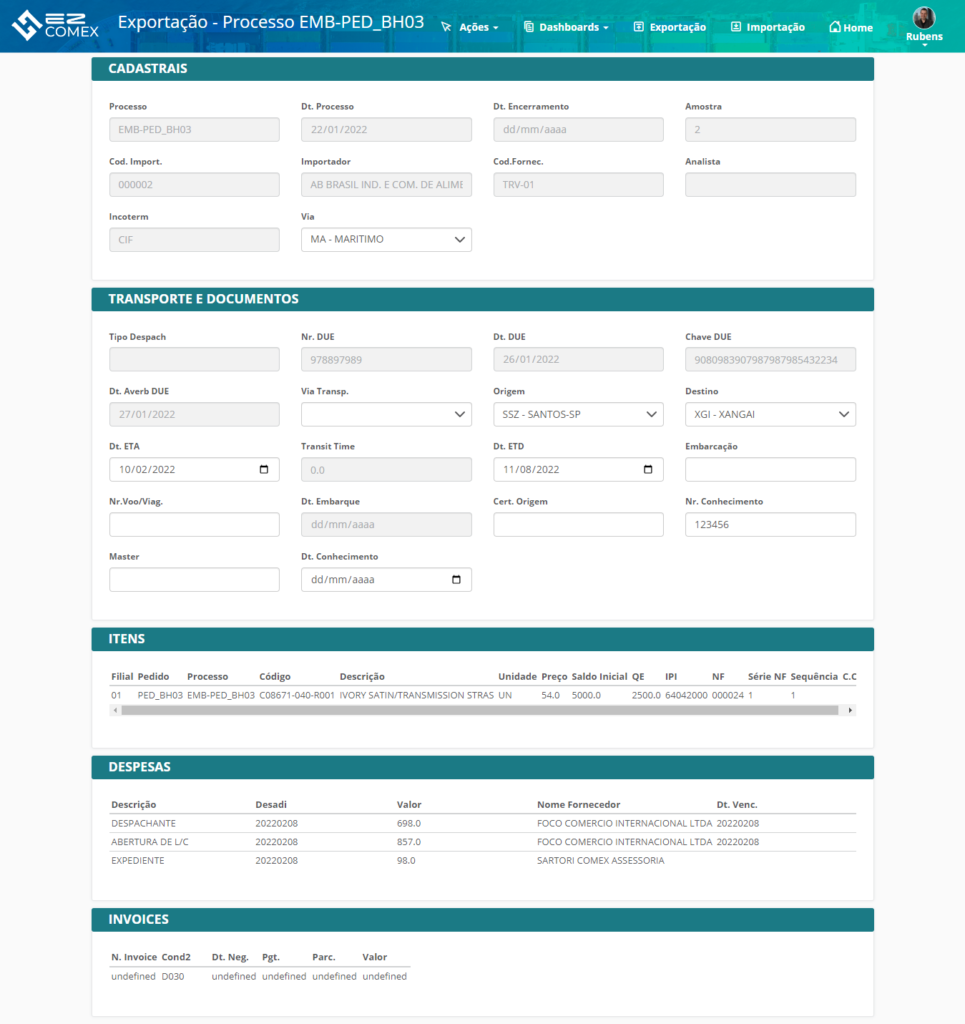
Aqui podemos visualizar todas as informações cadastrais do processo, além de pode ver detalhes sobre transporte e documentos, financeiro, despesas e itens. É importante lembrar que esta tela será exibida conforme os campos cadastrados no parâmetro para o usuário.
Na primeira aba da página temos um botão de anexos, que permite adicionar arquivos ao processo fluig, que ficarão armazenados no GED e poderão ser visualizados e baixados a qualquer momento.
Para fazer upload de novos arquivos basta clicar em “escolher arquivo” e selecionar o desejado.
Para remover, baixar ou visualizar um arquivo, basta clicar sobre o arquivo desejado e clicar no botão da ação, sendo:
![]() : Remover
: Remover
![]() : Baixar
: Baixar
![]() : Visualizar
: Visualizar
Após, basta clicar em “OK” e as informações serão salvas no processo.

No menu “Ações” no topo da página, temos as seguintes opções:

Voltar: retorna para a tela do relatório.
Salvar: realiza a integração dos dados alterados para o Protheus, conforme parametrização dos campos.
Cancelar Aceite: retorna o processo para o status pendente de aceite.
Enviar para Próximo Player: envia o processo para o player seguinte, avançando para a próxima etapa do processo conforme cadastrado nos parâmetros de fluxo de operação.
Voltar para Player Anterior: retorna o processo para o player que atuou anteriormente, para a etapa anterior.
1.3.1 Configurações
Parâmetros
Para utilizar, acessar a página de Configurações Gerais e de Interface do Comex, basta abrir a página Comex, clicar na foto do usuário no canto superior direito da tela e preencher as configurações necessárias para correto funcionamento do ambiente.
Para configurar as informações referentes a telas e informações exibidas por usuário/grupo, basta acessar a página Parâmetros Comex e selecionar a opção desejada para configurar.
Display Player
Tela que irá ser utilizada para definir os filtros aplicados na visualização de processos por player.
Para cadastrar ou editar parâmetros basta acessar a página Parâmetros EZComex e em seguida Display Player. Ao acessar a tela, será exibida uma lista com todos os players com seu respectivo tipo de rotina e consulta.

Nesta tela temos as seguintes ações:
Novo: No canto superior direito é possível clicar no botão e incluir um novo display para o player.
Alterar: Na lista de informações, no ícone de lápis, é possível abrir as informações cadastradas para o respectivo player para visualizar ou alterar.
Excluir: Na lista de informações, no ícone de lixeira, é possível deletar o registro de configurações.
Ao clicar em Novo ou Alterar, a tela abaixo será exibida:
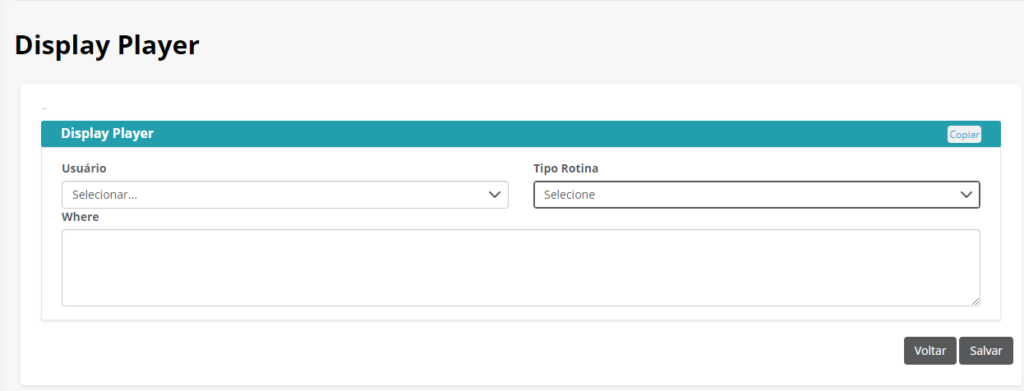
Player: Irá definir o player.
Tipo Rotina: Definição do tipo de rotina (Exportação/Importação) a que se aplicará a configuração.
Where: Preencher com a cláusula Where desejada, lembrando de sempre utilizar os nomes dos campos exatamente como no banco de dados, de acordo com as tabelas EEC para exportação e SW6 para importação.
Sinalização por Usuário
Tela que será utilizada para cadastrar as colunas de sinalizadores para exportação e importação por usuário ou grupo de usuários.
Para cadastrar ou editar parâmetros basta acessar a página Parâmetros EZComex e em seguida Sinalização por Usuário. Ao acessar a tela de Sinalização por Usuário, será exibida uma lista com todos os usuários/grupos e seus respectivos tipos e nomes.

Nesta tela temos as seguintes ações:
Novo: No canto superior direito é possível clicar no botão e incluir um novo item.
Alterar: Na lista de informações, no ícone de lápis, é possível abrir as informações cadastradas para o respectivo usuário para visualizar ou alterar.
Excluir: Na lista de informações, no ícone de lixeira, é possível deletar o registro de configurações.
Ao clicar em Novo ou Alterar, a tela abaixo será exibida:
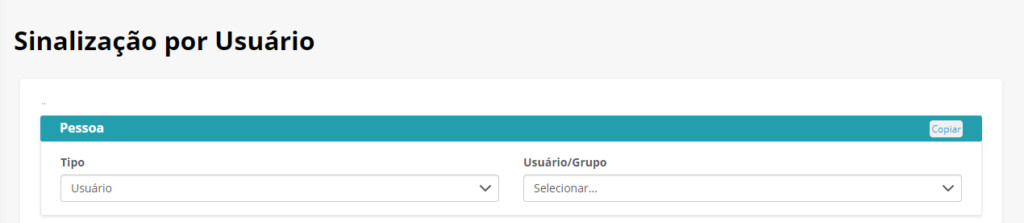
Tipo: Preencher se a informação se aplicará apenas para um usuário ou para um grupo. No caso de existir ambos para um usuário específico, irá sempre respeitar o do tipo “Usuário” como prioridade.
Usuário/Grupo: Preencher a quem se aplicará o cadastro das informações.
Ao clicar em Novo ou Alterar, a tela abaixo de legenda da Exportação/ Importação será exibida:
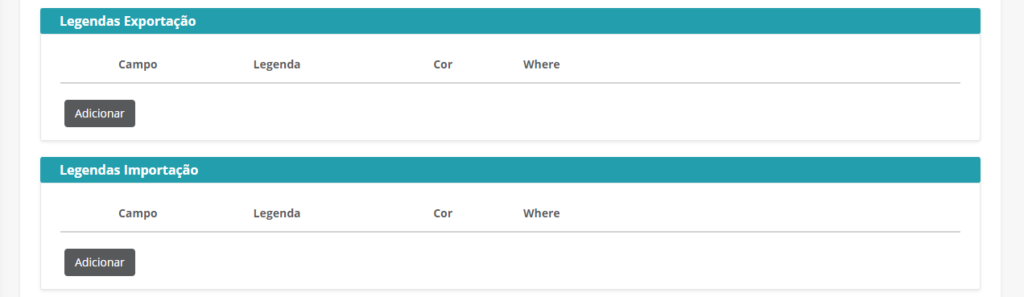
Basta clicar em adicionar e preencher os campos para criar novas informações.
Campo: Preencher com o nome da coluna que será exibida no relatório, para adicionar diversos status para uma única coluna basta adicionar uma linha para cada status e manter este campo igual.
Legenda: Preencher o nome do status, que será exibido na tela de relatório.
Cor: Selecionar a cor desejada para cada status.
Where: Preencher com a cláusula Where desejada, utilizando nome do campo exatamente igual ao banco de dados, lembrando de utilizar campos da EEC para exportação e da SW6 para importação.
Dashboard por Usuário
Tela que será utilizada para cadastrar as opções visíveis no dashboard do usuário.
Para cadastrar ou editar parâmetros basta acessar a página Parâmetros EZComex e em seguida Dashboard por Usuário.

Ao acessar a tela de Dashboard por Usuário, será exibida uma lista com todos os usuários ou grupos que já tem a tela do dashboard parametrizada.
Nesta tela temos as seguintes ações:
Novo: No canto superior direito é possível clicar no botão e incluir as configurações para um novo usuário ou grupo.
Alterar: Na lista de informações, no ícone de lápis, é possível abrir as informações cadastradas para o respectivo usuário para visualizar ou alterar.
Excluir: Na lista de informações, no ícone de lixeira, é possível deletar o registro de configurações.
Ao clicar em Novo ou Alterar, a tela abaixo será aberta:
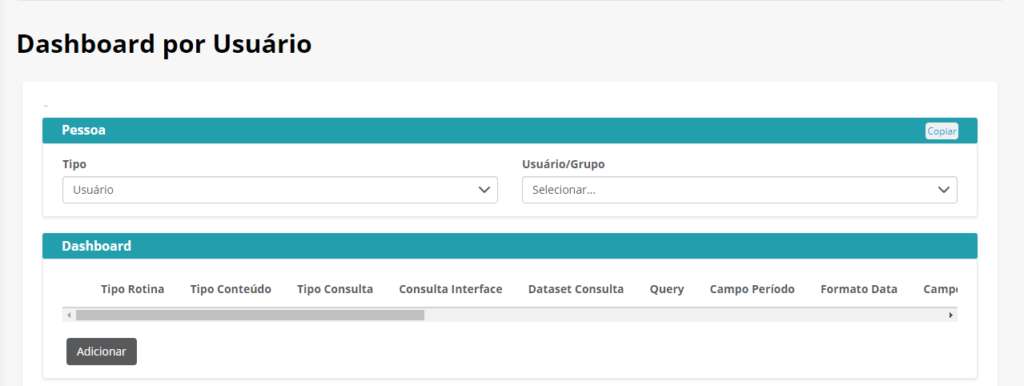
Tipo: Preencher se a informação se aplicará apenas para um usuário ou para um grupo. No caso de existir ambos para um usuário específico, irá sempre respeitar o do tipo “Usuário” como prioridade.
Usuário/Grupo: Preencher a quem se aplicará o cadastro das informações.
Tipo de Conteúdo: Irá definir o tipo de gráfico que será construído na tela.
Tipo Consulta: Irá definir se os dados exibidos no gráfico serão montados com base em uma query executada no banco de dados, via interface ou via dataset já existente no fluig.
Consulta Interface: Caso o tipo consulta seja interface, é necessário preencher este campo com o nome da consulta cadastrada na tabela padrão do Protheus.
Dataset Consulta: Caso o tipo consulta seja dataset, é necessário preencher este campo com o nome do dataset fluig.
Query: Caso o tipo consulta seja interface ou query, deve-se preencher este campo com a query desejada para consulta. Importante: não utilizar aspas simples na montagem da query, apenas aspas duplas.
Campo Período: Irá definir o campo que será utilizado como base para consulta dos dados, de acordo com data selecionada para exibição.
Formato Data: Necessário preencher este campo com o formato de data utilizado no local (dataset, banco, interface) onde os dados serão consultados.
Campo Valor: Preencher com o campo utilizado na query ou coluna do dataset. Será o conteúdo numérico de valor principal do gráfico.
Campo Valor 2: Preencher com o campo utilizado na query ou coluna do dataset. Será o conteúdo numérico de valor secundário do gráfico. Utilizado apenas em gráficos do tipo linha e barra, barra empilhada e linha empilhada.
Campo Valor 3: Preencher com o campo utilizado na query ou coluna do dataset. Será o conteúdo numérico de valor terciário do gráfico. Utilizado apenas quando o tipo de conteúdo é card.
Campo Descrição: Preencher com o campo utilizado na query ou coluna do dataset. Será o campo descritivo para exibição no gráfico. Utilizado em todos os tipos de conteúdo exceto card.
Ordem: Irá definir a ordem de exibição dos gráficos em tela.
Tamanho: Irá definir se o gráfico irá ter a largura de metade da tela ou tela inteira. Importante: gráficos circulares (pizza, polar área e doughnut) devem utilizar 50% da tela.
Título: Irá definir o título exibido na tela para o gráfico.
Label: Irá definir as legendas por dados em alguns tipos de gráficos, para a informação principal.
Label 2: Irá definir as legendas por dados em alguns tipos de gráficos, para a informação secundária.
Label 3: Irá definir as legendas por dados em alguns tipos de gráficos, para a informação terciária.
Cor: Definirá a cor do gráfico. Preencher em hexadecimal.
Cor 2: Definirá a cor secundária do gráfico. Utilizado quando tipo de conteúdo é linha empilhada, barra empilhada, barra e linha, pizza, polar área e doughnut. Preencher em hexadecimal.
Cor 3: Definirá a cor terciária do gráfico. Utilizado quando tipo de conteúdo é pizza, polar área e doughnut. Preencher em hexadecimal.
Cor 4: Definirá a cor quaternária do gráfico. Utilizado quando tipo de conteúdo é pizza, polar área e doughnut. Preencher em hexadecimal.
Cor 5: Definirá a cor quinária do gráfico. Utilizado quando tipo de conteúdo é pizza, polar área e doughnut. Preencher em hexadecimal.
Chave Modal: Irá definir qual o campo utilizado para filtro de dados do modal. Ex.: ao clicar no gráfico, o filtro para abertura do modal será feito pelo campo produto.
Campos Modal: Irá definir quais os campos listados no modal. Preencher com o NOMEDOCAMPO,TITULODOCAMPO; NOMEDOCAMPO2,TITULODOCAMPO2… assim em diante. Também será utilizado para montagem de gráficos circulares (pizza, polar área e doughnut) para montagem de dados e labels, quando utiliza query e o retorno é por coluna e não por linha (ex.: SELECT ISNULL((SELECT COUNT(1) FROM EE9990 ABE INNER JOIN EEC990 C ON C.EEC_PREEMB = ABE.EE9_PREEMB AND C.EEC_FILIAL = ABE.EE9_FILIAL AND C.EEC_DTEMBA = “” AND C.EEC_NRODUE = “” AND C.EEC_DUEAVR = “” WHERE ABE.D_E_L_E_T_ <> “*” AND ABE.EE9_NF = “”), 0) AS QTD_EM_ABERTO, ISNULL((SELECT COUNT(1) FROM EE9990 FAT INNER JOIN EEC990 C ON C.EEC_PREEMB = FAT.EE9_PREEMB AND C.EEC_FILIAL = FAT.EE9_FILIAL AND C.EEC_DTEMBA = “” AND C.EEC_NRODUE = “” AND C.EEC_DUEAVR = “” WHERE FAT.D_E_L_E_T_ <> “*” AND FAT.EE9_NF <> “” ), 0) AS QTD_FATURADO, ISNULL((SELECT COUNT(1) FROM EE9990 AVE INNER JOIN EEC990 C ON C.EEC_PREEMB = AVE.EE9_PREEMB AND C.EEC_FILIAL = AVE.EE9_FILIAL AND C.EEC_DTEMBA = “” AND C.EEC_NRODUE <> “” AND C.EEC_DUEAVR <> “” WHERE AVE.D_E_L_E_T_ <> “*” AND AVE.EE9_NF <> “” ), 0) AS QTD_AVERBADO, ISNULL((SELECT COUNT(1) FROM EE9990 EMB INNER JOIN EEC990 C ON C.EEC_PREEMB = EMB.EE9_PREEMB AND C.EEC_FILIAL = EMB.EE9_FILIAL AND C.EEC_DTEMBA <> “” WHERE EMB.D_E_L_E_T_ <> “*” AND EMB.EE9_NF <> “” ), 0) AS QTD_EMBARCADO FROM EEC990).
Query Modal: Caso deseje utilizar uma query específica para carregamento de dados no modal, basta preencher este campo com a query e o complemento de CHAVE da busca irá manter o padrão. Se esse campo não estiver preenchido, a query será a mesma do gráfico.

Fluxo de Operação
Tela que será utilizada para definir a sequência de atividades executada para cada processo.
Para cadastrar ou editar parâmetros basta acessar a página Parâmetros EZComex e em seguida Fluxo de Operação.
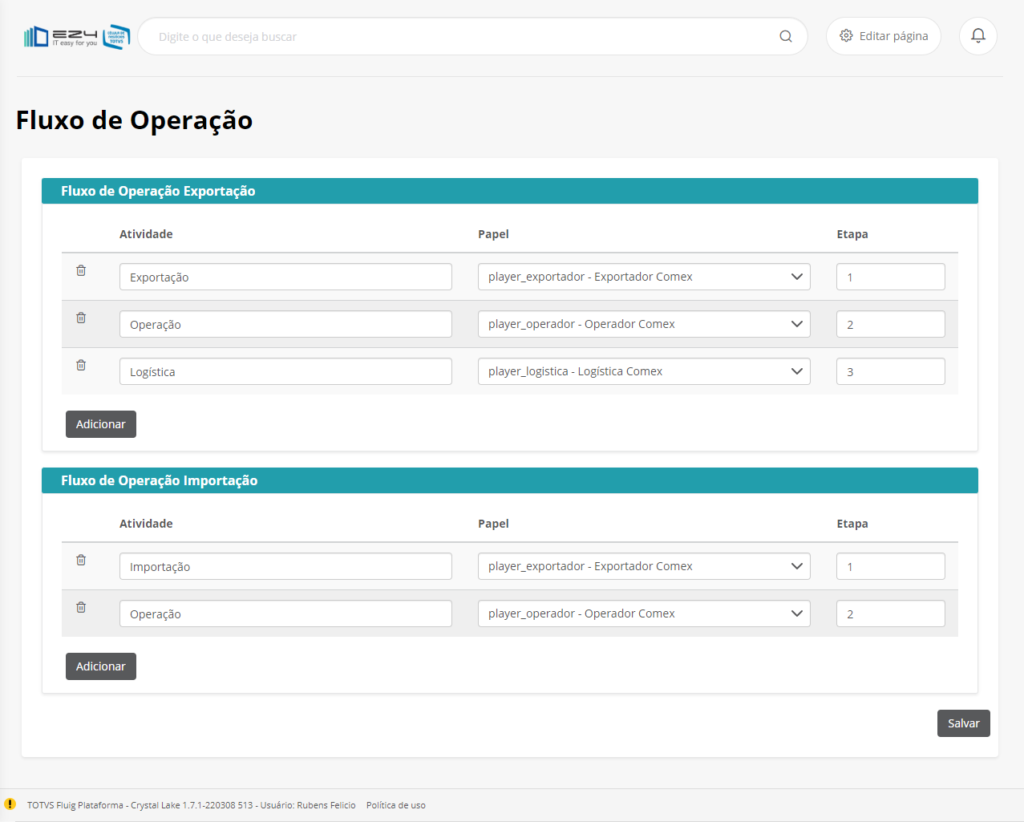
Ao acessar a tela de Fluxo de Operação, será exibida uma lista com todos os fluxos, tanto de Exportação, quanto de importação. Podemos efetuar alterações nesta mesma tela nos campos Atividade, Papel e Etapa.
Também temos as seguintes ações:
Adicionar: No canto inferior esquerdo é possível clicar no botão e incluir as configurações para um novo fluxo.
Excluir: Na lista de informações, no ícone de lixeira, é possível deletar o registro de fluxos.
Salvar: No canto inferior direito, temos a opção para salvar as inclusões ou alterações.
Campos por Usuário
Tela que será utilizada para definir a exibição e funcionamento da tela de formulário para cada usuário ou grupo.
Para cadastrar ou editar parâmetros basta acessar a página Parâmetros EZComex e em seguida Campos por Usuário.
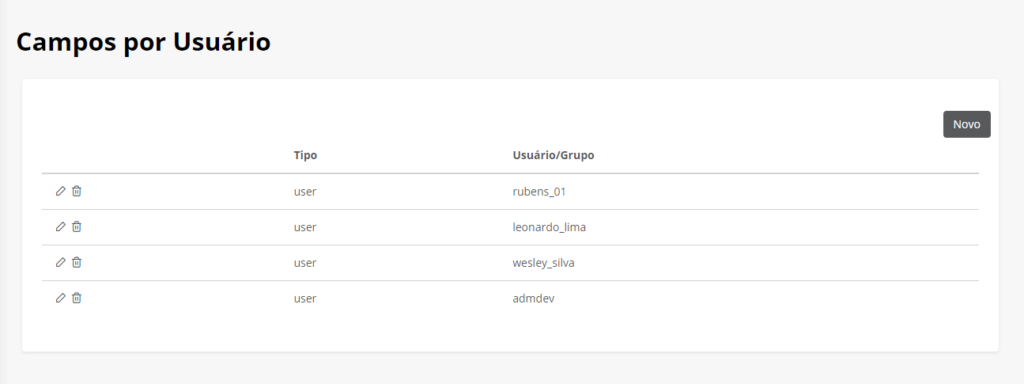
Ao acessar a tela de Campos por Usuário, será exibida uma lista com todos os usuários cadastrados.
Também temos as seguintes ações:
Novo: No canto superior direito, é possível clicar no botão e incluir novos campos para um usuário.
Excluir: Na lista de informações, no ícone de lixeira, é possível deletar o registro de usuários.
Ao clicar em Novo ou Alterar, a tela abaixo será aberta:
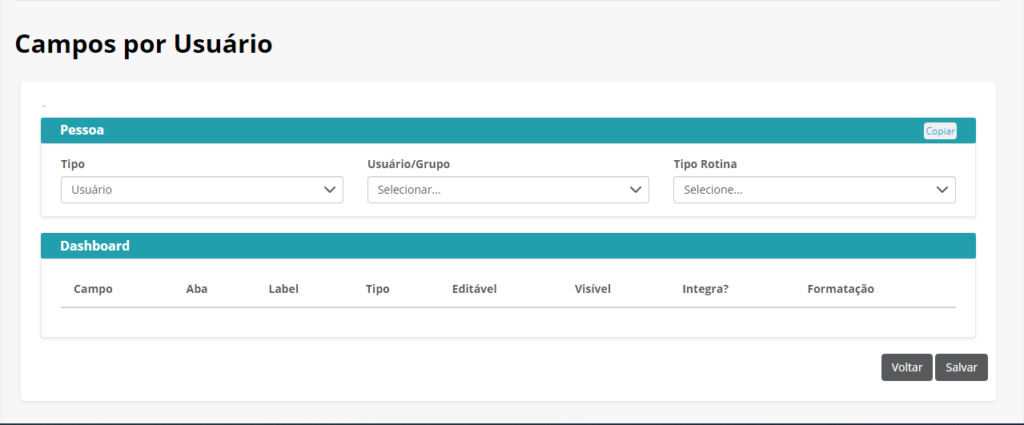
Para visualizar informações que já estão salvas, basta selecionar o tipo de rotina que deseja visualizar e os dados serão carregados na tela.
Importante: Os campos carregados abaixo serão campos fixos em código e para atualização deve-se atualizar nos fontes da tela.
Campos disponíveis no cabeçalho:
Tipo: Preencher se a informação se aplicará apenas para um usuário ou para um grupo. No caso de existir ambos para um usuário específico, irá sempre respeitar o do tipo “Usuário” como prioridade.
Usuário/Grupo: Preencher a quem se aplicará o cadastro das informações.
Tipo Rotina: Definição do tipo de rotina (Exportação/Importação).
Campos disponíveis nos itens:
Campo: Nome do campo no banco de dados.
Aba: Nome da aba onde o campo ficará posicionado dentro da tela do formulário.
Label: Nome do campo que será exibido na tela do formulário, para o usuário.
Tipo: Define se o campo será do tipo formulário, ou seja, campo comum, ou se o campo será do tipo item, ou seja, fará parte de uma tabela de itens.
Editável: Define se o campo permitirá edição ou não.
Visível: Define se o campo será exibido para o usuário em questão ou ficará oculto.
Integra?: Define se o campo será enviado para o Protheus no momento da integração.
Formatação: Define formatação de campo para exibição em tela E integração para o Protheus. Importante que quando for um campo que seja integrado, a informação seja preenchida corretamente para que não ocorra erro de integração.
Responsável Processo
Tela utilizada para cadastrar a associação de um usuário com um determinado código de operação, exemplo: o usuário bruna.cazela é representado pela transportadora 010.

Ao acessar a tela de Responsável Processo, será exibida uma lista com todos os usuários cadastrados.
Também temos as seguintes ações:
Novo: No canto superior direito, é possível clicar no botão e incluir novos campos para um usuário.
Excluir: Na lista de informações, no ícone de lixeira, é possível deletar o registro de usuários.
Ao clicar em Novo ou Alterar, a tela abaixo será aberta:
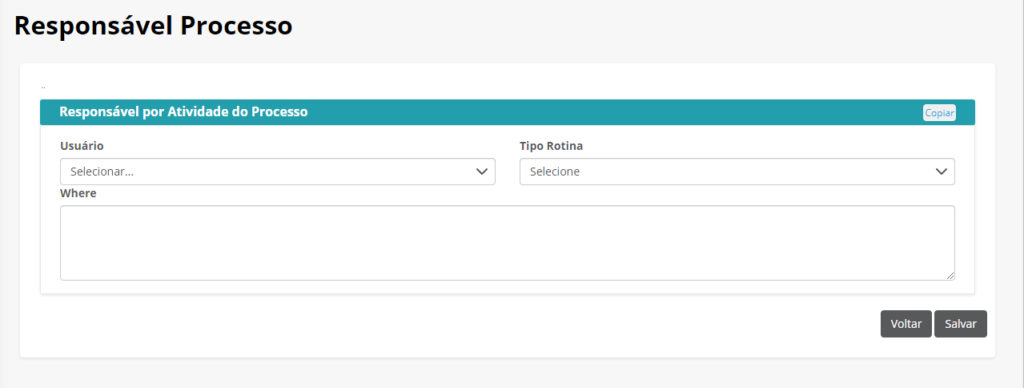
Usuário: Preencher a quem se aplicará o cadastro das informações.
Tipo Rotina: Definição do tipo de rotina (Exportação/Importação).
Where: Preencher com a cláusula Where desejada, lembrando de sempre utilizar os nomes dos campos exatamente como existentes no banco de dados.
Campos Zoom
Tela utilizada para cadastrar as consultas dos campos do formulário que serão do tipo zoom. É necessário que o campo existam na tela de parâmetro de campos e, nessa tela, somente serão configuradas as informações de consulta.
Ao acessar a tela de Campos Zoom, será exibida uma lista com todas as consultas cadastradas.
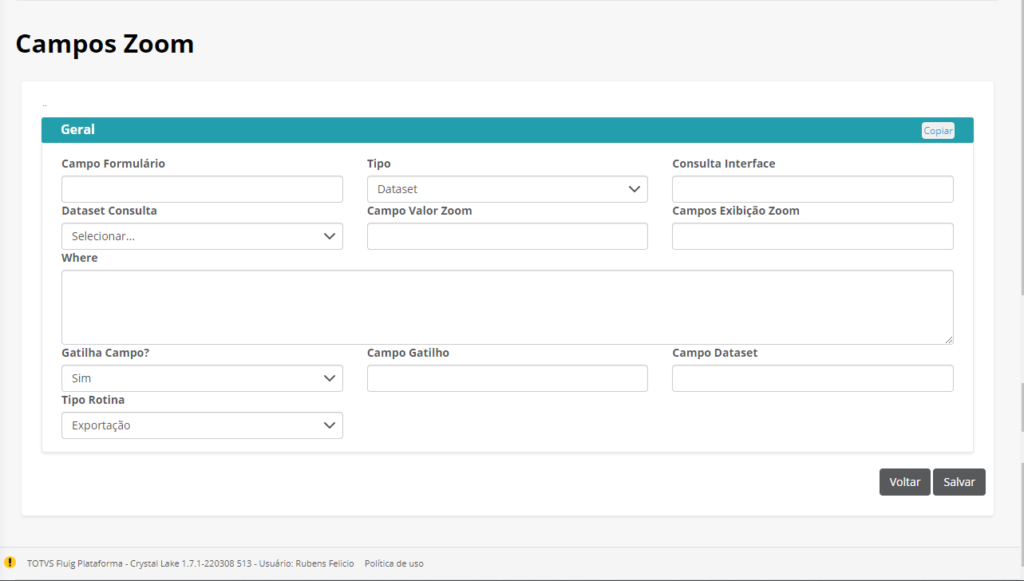
Campo Formulário: Campo em que a consulta será aplicada.
Tipo: Onde a consulta será executada.
Consulta Interface: Caso o tipo seja interface, preencher com o nome da consulta.
Dataset Consulta: Caso o tipo seja dataset, preencher com o nome do dataset.
Campo Valor Zoom: Campo que será utilizado para preencher o valor do “Campo Formulário”.
Campos Exibição Zoom: Campo que será utilizado para preencher a descrição do “Campo Formulário”.
Where: Cláusulas Where em caso de utilização de query.
Gatilha Campo?: Define se preencherá o valor de outro campo, ao preencher “Campo Formulário”.
Campo Gatilho: Define qual será o campo gatilhado.
Campo Dataset: Define qual será o campo de valor, consultado na interface, dataset ou query, para preenchimento do campo gatilhado.
Tipo Rotina: Aplica para formulário de exportação ou importação.
Pré-set por Usuário
Tela utilizada para cadastrar os dados para inicialização de telas do comex.
Ao acessar a tela de Pré-set por Usuário, será exibida uma lista com todas as consultas cadastradas.
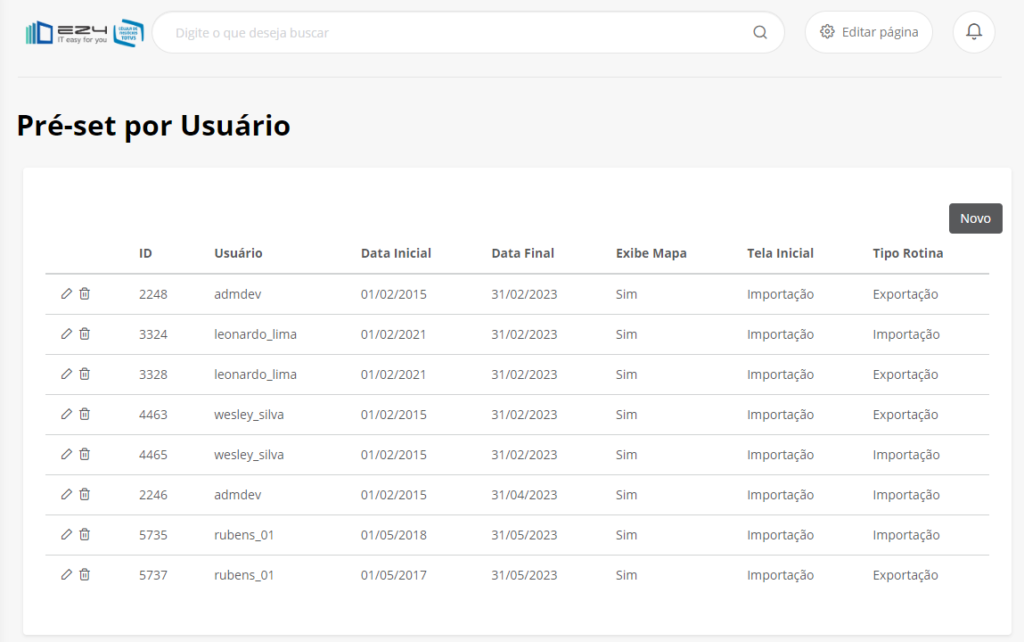
Também temos as seguintes ações:
Novo: No canto superior direito, é possível clicar no botão e incluir pré definições por usuário.
Excluir: Na lista de informações, no ícone de lixeira, é possível deletar o registro.
Ao clicar em Novo ou Alterar, a tela abaixo será aberta:
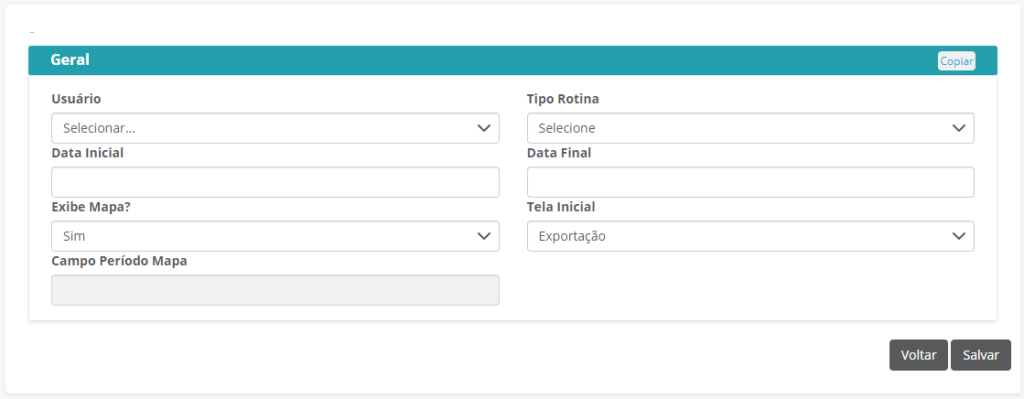
Usuário: Usuário a quem serão aplicadas as pré-definições.
Tipo Rotina: Se aplicará para dashboard e relatório de importação ou exportação.
Data Inicial: Data inicial que será utilizada para inicializaçãod e dados em telas do comex.
Data Final: Data final que será utilizada para inicializaçãod e dados em telas do comex.
Exibe Mapa?: Define se no dashboard irá exibir o mapa.
Tela Inicial: A tela de comex será inicializada com qual dashboard? Importação ou exportação.
Campo Período Mapa: Qual campo será considerado para filtro de período do mapa? Se não preenchido, considera o padrão.
Configurações de Interface

CNPJA: Código utilizado para consultas no sintegra.
Local: Identificará se os datasets utilizado no Comex irão consultar os dados no protheus ou em cadastros criados no fluig.
Tipo Consulta Protheus: Identificará se os dados serão consultados via webservice/interface rest EZ4 ou diretamente no banco de dados do cliente.
Serviço REST: Caso o parâmetro “Local” esteja configurado como Protheus e o parâmetro “Tipo Consulta Protheus” esteja configurado como Interface Rest, será necessário fornecer as informações para conexão com a interface. Neste campo será adicionado o nome do serviço cadastrado no fluig, apontando para a interface da EZ4.
Authorization: Chave referente aos dados de acesso do usuário na interface. Esta informação não está sendo utilizada atualmente.
EZ4 Key: Chave gerada pela EZ4 para utilização da interface.
Ambiente: Descrição apenas para identificação do ambiente que está sendo utilizado.
URL Conexão Banco: Caminho de apontamento para o banco de dados onde contém as informações necessárias para consultas.
Usuário: Usuário de acesso ao banco de dados.
Senha: Senha referente ao usuário para acesso a banco de dados.
Usuário Marine: Usuário de acesso para utilização da API Marine Traffics.
Senha Marine: Senha referente ao usuário para acesso para utilização da API Marine Traffics.
Tipo de Consulta: Identifica o tipo de consulta a ser utilizada para retorno da API Marine Traffics. Caso esteja preenchido com simple utiliza 4 créditos e retorna ETA, caso use a extend utiliza 7 creditos e retorna a rota do navio, ETA, ETD, velociade e outras informações.
Dt Prevista: Busca a data de ETA somada ao conteúdo preenchido nesse parâmetro, que irá gerar o tempo de desembaraço no porto para que o cliente possa retirar a mercadoria, preenchendo o campo “Prev Entrega” no formulário de importação.
Configurações Gerais

Empresa Consultas Protheus: Deve ser preenchido com o código da empresa no Protheus, onde serão alteradas as informações através dos formulários de importação e exportação.
Configurações Formulários

Parâm. Dashboard: Deve ser preenchido com o código da pasta do GED, que identifica o formulário de parâmetros de dashboard.
Parâm. Display: Deve ser preenchido com o código da pasta do GED, que identifica o formulário de parâmetros de display.
Parâm. Campos: Deve ser preenchido com o código da pasta do GED, que identifica o formulário de parâmetros de campos.
Parâm. Fluxo: Deve ser preenchido com o código da pasta do GED, que identifica o formulário de parâmetros de fluxo.
Parâm. Responsável: Deve ser preenchido com o código da pasta do GED, que identifica o formulário de parâmetros de responsável.
Parâm. Sinalização: Deve ser preenchido com o código da pasta do GED, que identifica o formulário de parâmetros de sinalização.
Parâm. Zoom: Deve ser preenchido com o código da pasta do GED, que identifica o formulário de parâmetros de zoom.
Parâm. Pré-Set: Deve ser preenchido com o código da pasta do GED, que identifica o formulário de parâmetros de pré-set.
Form. Processos: Deve ser preenchido com o código da pasta do GED, que identifica o formulário de processos que armazena informações do comex.
Pasta Anexo Exp: Deve ser preenchido com o código da pasta do GED, onde serão salvos os anexos dos processos de exportação.
Pasta Anexo Imp: Deve ser preenchido com o código da pasta do GED, onde serão salvos os anexos dos processos de importação.
1.4 EZ Vendas
É uma ferramenta que permite gerenciar pedido de vendas, controlando atividades como adicionar, alterar e integrar pedidos. Elaborar dashboards e facilitadores de visualização de dados como relatórios e gráficos, facilitando o gerenciamento.
1.4.1 Manual do Usuário
Usabilidade - Desktop
Usabilidade - Mobile
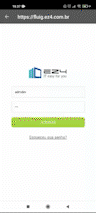
Geral
No painel de vendas podemos destacar as seguintes ações:

Perfil
Permite editar informações do perfil do usuário logado, como nome, e-mail, senha e outras informações adicionais.
Imagem
Permite alterar a foto de perfil do usuário logado.
Idioma
Permite selecionar o idioma entre as opções disponíveis.
Editar Página
Visível apenas para administradores do sistema. Permite acessar as configurações de widgets, layout e montagem da página.
Configuração
Acessa a tela de parâmetros que devem ser configurados para uso do Minhas Vendas.
Logoff
Ao clicar nesse botão, será executada a ação de deslogar do sistema.
Home

Período
Será selecionado um mês e ano para exibição de todos os dados do dashboard, sendo iniciado com mês e ano atual.
Pedidos emitidos
Irá exibir o total (em reais) dos pedidos emitidos pelo fluig e não faturados, exibindo também a quantidade total de pedidos. Será exibido também o valor do mês e ano anterior para comparação.
Pedidos faturados
Irá exibir o total (em reais) dos pedidos emitidos pelo fluig e que já foram faturados, exibindo também a quantidade que representa sobre o total de pedidos. Será exibido também o valor do mês e ano anterior para comparação.
Pedidos não faturados
Irá exibir o total (em reais) dos pedidos emitidos pelo fluig e que ainda não foram faturados, exibindo também a quantidade que representa sobre o total de pedidos. Será exibido também o valor do mês e ano anterior para comparação.
Gráfico de Vendas do Período
Exibe o total (em reais) de pedidos faturados e não faturados por dia, dentro do período selecionado.
Gráfico TOP 10 Vendedores
Exibe o total (em reais) de vendas por vendedor, entre os 10 vendedores com maiores vendas.
Detalhes
Ao clicar sobre a parte referente ao respectivo produto, será aberta uma janela com mais informações referente às vendas do produto para o período.

Cadastros
Ao abrir a aba de cadastros, vamos ter três opções listadas:

Controle de Metas
Ao acessar a página de controle de metas, será exibido um collapse fechado e para acessar o restante das informações, basta clicar no “+”, como exibido abaixo:

Após expandir o trecho acima, podemos ver uma série de campos que são utilizados para cadastro de novas metas:

Código do vendedor: Consulta todos os vendedores cadastrados no protheus, permitindo a seleção de um para cadastrar uma nova meta ou consultar.
Produto: Consulta todos os produtos cadastrados no protheus, permitindo a seleção de um para cadastrar uma nova meta para o vendedor selecionado. É opcional, mas caso não seja preenchido, a categoria deve ser.
Categoria: Consulta todas as categorias cadastrados no fluig, permitindo a seleção de uma para cadastrar uma nova meta para o vendedor selecionado. É opcional, mas caso não seja preenchido, o produto deve ser.
Status: Determina se a meta estará ativa ou inativa.
Valor: Determina o valor da meta a ser alcançado.
Data Inicial: Determina a data de início de vigência da meta.
Tipo de Meta: Determina o período de vigência da meta, podendo ser mensal, bimestral, trimestral e semestral.
Data Final: Calculada automaticamente após preenchimento de data inicial e tipo de meta.
Para consulta de metas que já foram cadastradas anteriormente, basta preencher o campo vendedor e abaixo dos campos de cadastro, será exibida a lista de metas existentes.

Caso deseje realizar a alteração de algum item, é necessário clicar sobre a linha desejada e, na sequência, clicar no botão amarelo com o ícone de lápis, acima da lista. Os campos que podem ser alterados serão habilitados, permitindo atualizar as informações e salvar.
Para apagar uma meta, é necessário clicar sobre a linha desejada e, na sequência, clicar no botão vermelho com o ícone de X.
Bonificação
Ao acessar a página de bonificação, podemos ver uma série de campos que são utilizados para cadastro de bonificações:

Código do vendedor: Consulta todos os vendedores cadastrados no protheus, permitindo a seleção de um para cadastrar uma nova bonificação ou consultar.
Produto: Consulta todos os produtos cadastrados no protheus, permitindo a seleção de um para cadastrar uma nova bonificação para o vendedor selecionado.
Qtd.: Definirá a quantidade de itens que podem ser utilizados como bonificação em pedidos do vendedor selecionado.
Para consulta de bonificações que já foram cadastradas anteriormente, basta preencher o campo vendedor e abaixo dos campos de cadastro, será exibida a lista de bonificações existentes.

Caso deseje realizar a alteração de algum item, é necessário clicar no ícone de lápis sobre a linha desejada e, na sequência, atualizar a quantidade para o valor desejado. O valor digitado será somado ou subtraído do valor gravado anteriormente. Se desejar diminuir o valor, deve-se preencher o campo liberado com um sinal de menos (ex.: -1) e caso deseje aumentar, basta digitar normalmente (ex.: 5).
Categorias

1.4.1 Configurações
Usabilidade - Desktop
Parâmetros
Para utilizar acessar a página de Configurações do Minhas Vendas, basta abrir a página Minhas Vendas, clicar na foto do usuário no canto superior direito da tela e preencher as configurações necessárias para correto funcionamento do ambiente.
Configurações

Usa Controle de Metas? Caso configurado como NÃO, a opção de controle de metas não será exibida no menu da página minhas vendas e torna o preenchimento da categoria no pedido de vendas não obrigatória. Caso configurado como SIM, exibe a opção no menu e obriga preenchimento da categoria.
Usa Bonificação? Caso configurado como NÃO, a opção de controle de bonificação não será exibida no menu da página minhas vendas e e não irá validar os pedidos do tipo. Caso configurado como SIM, exibe a opção no menu e ativa a validação nos itens do pedido.
Controla Estoque? Caso configurado como NÃO, permite a inclusão de produtos sem estoque disponível no pedido de vendas. Caso configurado como SIM, bloqueia a inclusão de itens sem estoque.
Sincronização

De.: Período para integração de dados do gráfico principal – Inicio.
Para: Período para integração de dados do gráfico principal – Fim.
Consultas de Dados

CNPJA: Código utilizado para consultas no sintegra.
Local: Identificará se os datasets utilizado no minhas vendas irão consultar os dados no protheus ou em cadastros criados no fluig.
Tipo Consulta Protheus: Identificará se os dados serão consultados via webservice/interface rest EZ4 ou diretamente no banco de dados do cliente.
Serviço REST: Caso o parâmetro “Local” esteja configurado como Protheus e o parâmetro “Tipo Consulta Protheus” esteja configurado como Interface Rest, será necessário fornecer as informações para conexão com a interface. Neste campo será adicionado o nome do serviço cadastrado no fluig, apontando para a interface da EZ4.
Authorization: Chave referente aos dados de acesso do usuário na interface. Esta informação não está sendo utilizada atualmente.
EZ4 Key: Chave gerada pela EZ4 para utilização da interface.
Ambiente: Em qual ambiente será configurado. Exemplro: Demonstração, Produção…
URL Conexão Banco: Caminho de apontamento para o banco de dados onde contém as informações necessárias para consultas.
Usuário: Usuário de acesso ao banco de dados.
Senha: Senha referente ao usuário para acesso a banco de dados.
Tipos de Pedido
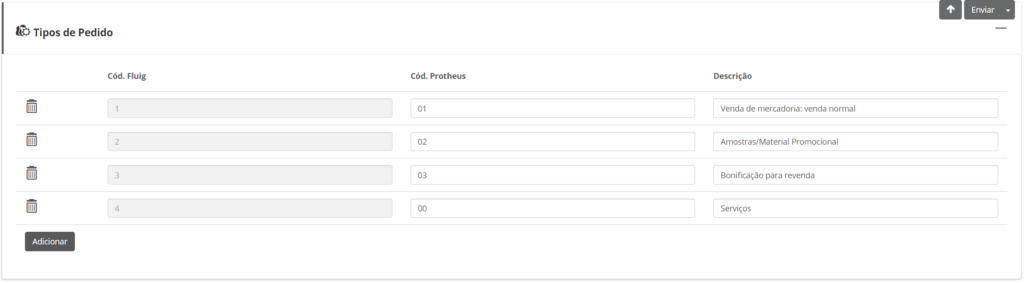
Irá ser utilizado na tela do pedido de vendas, na montagem do campo tipo de pedido. Os tipos acima não poderão ser removidos, pois sofrem validações internas de acordo com o Cód. Fluig.
Cód. Fluig: Identificador interno gerado pelo sistema.
Cód. Protheus: Código que será enviado para gravação de TES na tabela do Protheus.
Descrição: Texto para identificação e exibição de tipo de pedido na tela de formulário do pedido de vendas.
Centro de Custo
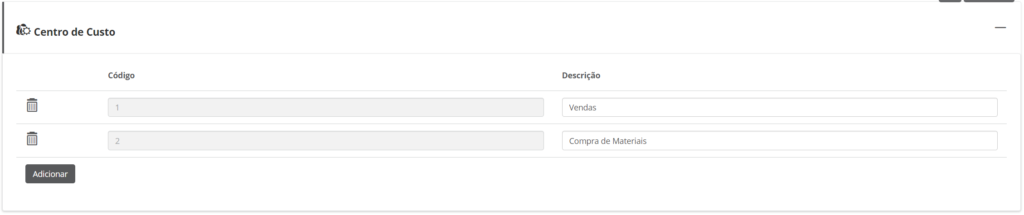
Cód. Fluig: Identificador interno gerado pelo sistema.
Descrição: Descrição do Centro de Custo.
Condições de Pagamento

Cód. Fluig: Identificador interno gerado pelo sistema.
Descrição: Descrição da Condição de Pagamento.
1.5 EZ Cadastro
É uma ferramenta que permite gerenciar o processo para cadastrar novos produtos, controlando atividades como aprovar e integrar ao Protheus.
1.5.1 Produtos
Documentação para EZ Cadastro de Produtos.
1.5.1 Manual do Usuário
Usabilidade - Desktop
Formulário
Campos
Ao abrir a tela serão somente exibidos os campos que estão configurados na tela de parâmetros, tanto para edição quanto para visualização e obrigatoriedade.
Inclusão
Para incluir um novo produto, basta acessar Processos > Iniciar Solicitações e localizar o Cadastro de Produtos. Ao abrir a tela, é necessário preencher todos os campos obrigatórios, indicados por (*).
Também é possível apagar o conteúdo de todos os campos clicando no botão “Limpar Campos”, no topo superior direito da página.

Mais abaixo, temos a aba de indicadores de produtos, onde serão preenchidos os dados do produto de acordo com cada filial selecionada.
Para incluir novas filiais, basta preencher os campos obrigatórios desta aba e clicar em “Cadastrar filiais”.
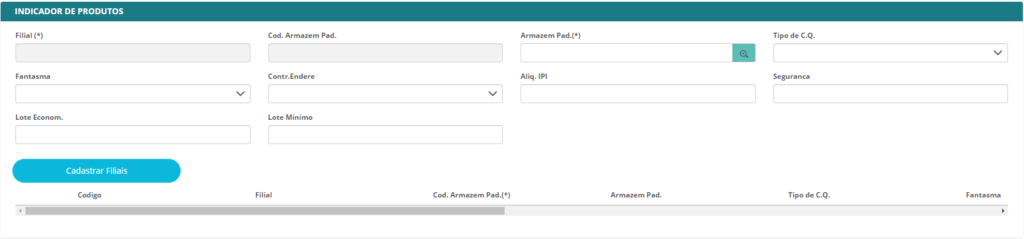
Após, uma janela será aberta, onde é possível alterar o armazém por filial e selecionar as filiais que deseja adicionar ao cadastro, permitindo assim o lançamento de diversas opções simultaneamente.
Basta clicar no checkbox ao lado esquerdo da lista e clicar em “Continuar” para confirmar.
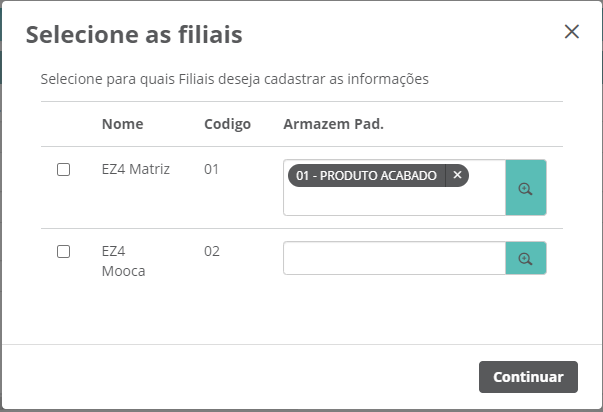
Após preenchimentos de todas as informações, basta clicar em “Enviar”, no canto superior direito da página.
Movimentação da Solicitações
Para fazer a movimentação do processo, depois que ele foi incluído pelo laboratório, basta acessar Processos > Consultar Solicitações e buscar pela solicitação que deseja alterar.
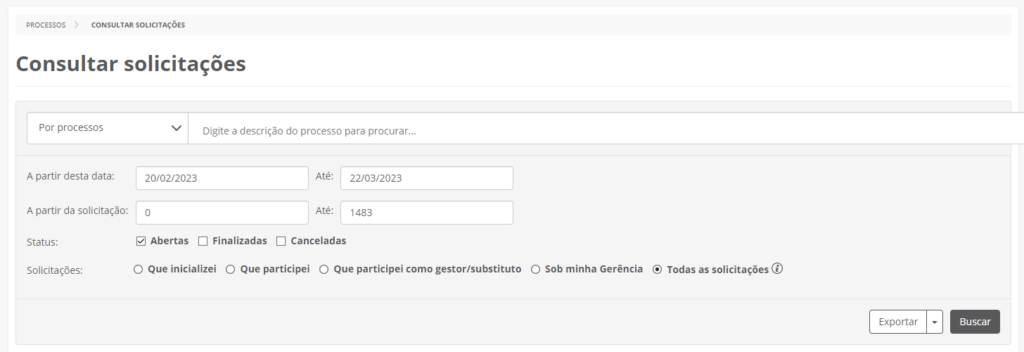
É possível aplicar filtros conforme abaixo:
Por processos: neste campo é possível selecionar a opção “Por processos”, onde seleciona-se a opção de cadastro a ser consultada (ex.: cadastro de produtos) ou “Por solicitações”, onde é possível digitar o número da solicitação e aplicar o filtro.
A partir desta data: preencher a data inicial e final para busca do período.
A partir da solicitação: preencher o número da solicitação inicial e final para consulta.
Status: preencher se deseja visualizar somente solicitações canceladas, finalizadas, em aberto ou todas as opções.
Solicitações: preencher com a opção que se encaixa na solicitação desejada.
Após preencher com as informações desejadas, basta clicar em “Buscar”.
Também é possível verificar as atividades pendentes de alguma ação do usuário ou grupo acessando Processos > Central de Tarefas. Onde é possível visualizar somente solicitações que ainda estão em andamento, ou seja, ainda não foram finalizadas.
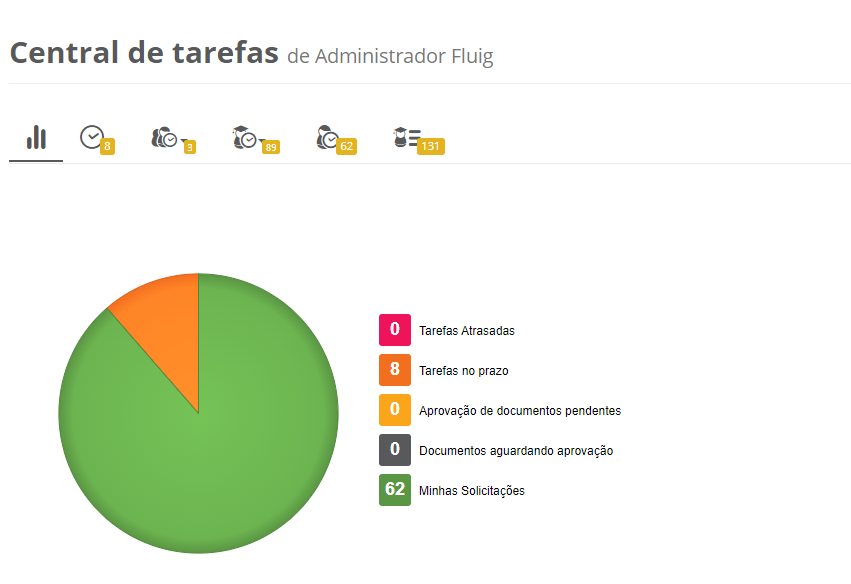
No topo da página temos um menu onde as opções são:

Resumo de Tarefas: Exibe um dashboard para comparativo de quantidade de solicitações em aberto.
Tarefas a Concluir: Exibe as solicitações que estão em aberto e foram assumidas pelo usuário logado.
Tarefas em Pool: Grupo: Exibe as solicitações que estão em aberto e destinadas à um grupo específico de usuários. Após clicar nessa opção, será aberto um collapse com os grupos disponíveis.
Tarefas em Pool: Papel: Exibe as solicitações que estão em aberto e destinadas à um papel específico de usuários. Após clicar nessa opção, será aberto um collapse com os papéis disponíveis.
Minhas Solicitações: Exibe as solicitações que foram iniciadas pelo usuário logado.
Tarefas sob minha gerência: Exibe as solicitações dos processos dos quais o usuário logado é gestor.
Erro de Integração
Quando ocorre um erro de integração com o protheus, seja por algum campo com conteúdo inválido, indisponibilidade de ambiente ou comunicação entre fluig e protheus, a solicitação irá cair em uma atividade de suporte, destinada aos usuários do TI.
Para verificar o erro, basta acessar Processos > Consultar Solicitações e localizar a solicitação desejada. Após abri-la, uma tela como essa será exibida:
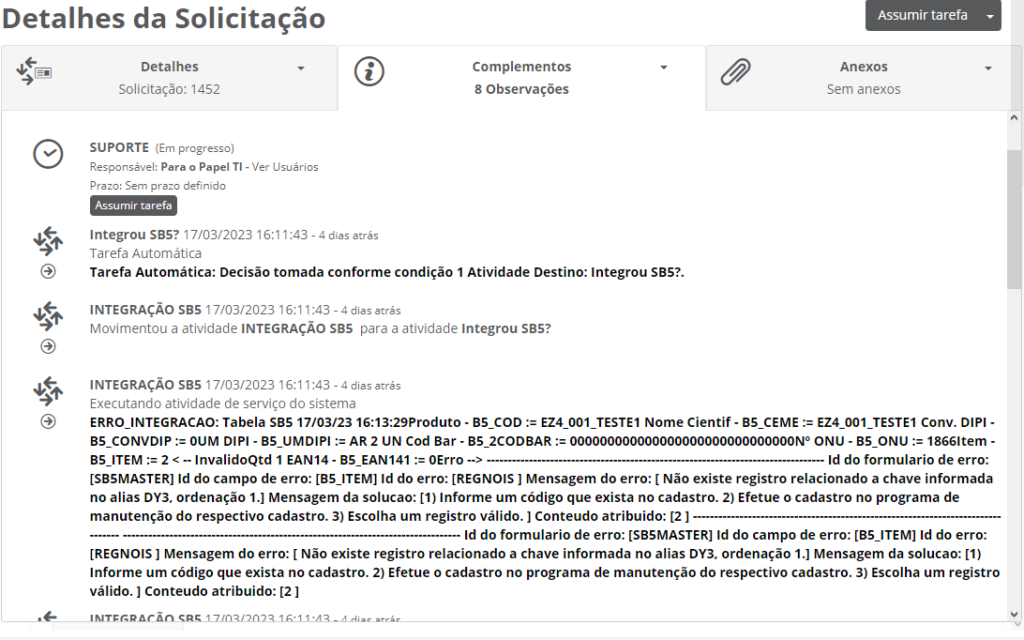
Neste exemplo, a mensagem de erro é: Id do campo de erro: [B5_ITEM] Id do erro: [REGNOIS ] Mensagem do erro: [ Não existe registro relacionado a chave informada no alias DY3, ordenação 1.] Mensagem da solucao: [1) Informe um código que exista no cadastro. 2) Efetue o cadastro no programa de manutenção do respectivo cadastro. 3) Escolha um registro válido. ], o que significa que o campo B5_ITEM foi preenchido com um valor não encontrado em sua tabela de consulta, a DY3.
Esse é o padrão para mensagens de erro retornadas do protheus e exibição no fluig para identificação e correção de problema.
Cancelar Solicitações
Para cancelar uma solicitação, basta acessar Processos > Consultar Solicitações e localizar a solicitação desejada. Após abri-la e assumir a atividade, localize o botão no canto direito superior da tela e clique na seta, que irá habilitar algumas opções. Entre elas, basta clicar em “Cancelar Solicitação”.
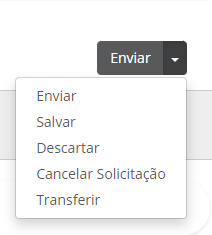
Favoritos
A página de favoritos é ideal para facilitar e agilizar o acesso às rotinas mais utilizadas pelo usuário, para acessá-la basta clicar em Favoritos > Processos Favoritos no menu lateral à esquerda. A tela abaixo será aberta, listando todos os favoritos do usuário logado:
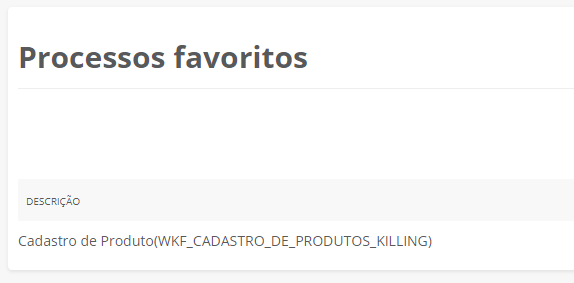
Para adicionar um processo aos favoritos, basta acessar Processos > Iniciar Solicitações e localizar o processo desejado na lista abaixo. Após, basta clicar na estrela que fica posicionada ao lado direito, após o nome do processo.
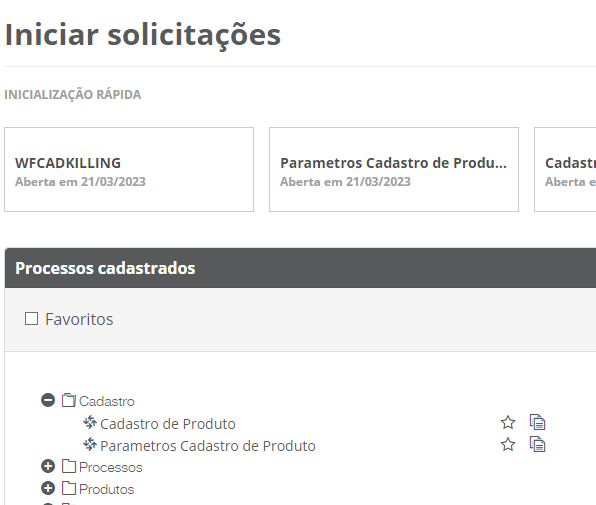
1.5.2 Configurações
Usabilidade - Desktop
Parâmetros
Para utilizar, acessar Processos > Iniciar Solicitações e localizar o processo de Parâmetros Cadastro de Produtos e preencher as configurações necessárias para correto funcionamento do ambiente.
Para configurar as informações referentes a filiais, basta acessar a mesma tela.
Configuração de Campos
Tela que irá ser utilizada para definir os campos visíveis, editáveis e obrigatórios por atividade do processo.
Para cadastrar basta acessar a página e clicar no botão “adicionar”.
Para editar basta alterar as informações desejadas e ao final das alterações, clicar em “enviar”.
Nessa tela também é possível exportar os parâmetros cadastrados para os campos, clicando no botão “Exportar CSV” no topo da página, ou importar novos campos clicando no botão “Escolher arquivo” no topo da página. Importante lembrar que para realizar a importação via csv, é necessário seguir o modelo disponibilizado para download logo acima da exportação/importação.
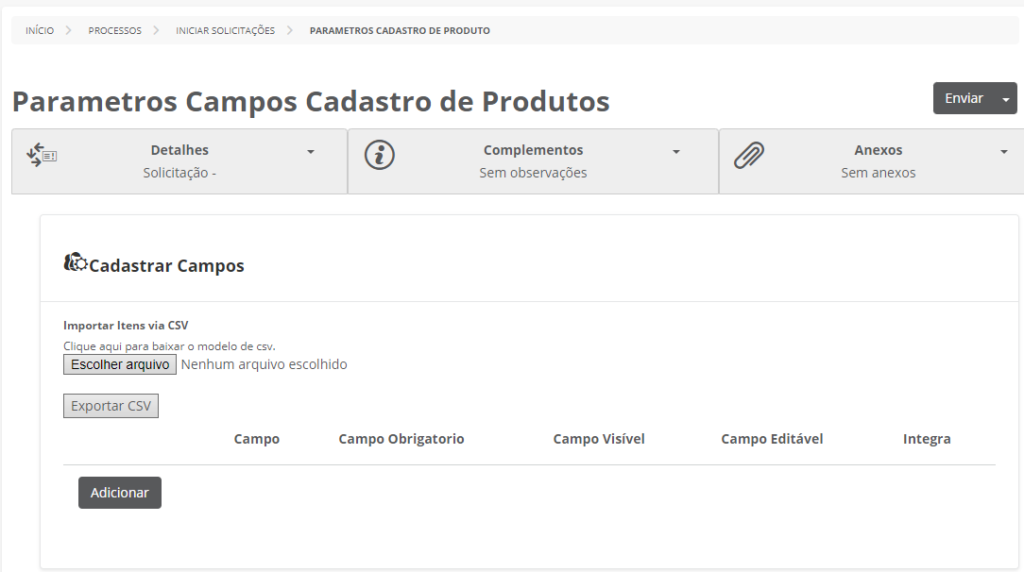
Nesta tela temos as seguintes opções para inclusão de um novo campo:
Campo: Selecionar o campo que deseja configurar.
Campo obrigatório: Adicionar o número das atividades em que deseja habilitar o campo como obrigatório, separados por ponto e vírgula (ex.: 0;1;2).
Campo Visível: Adicionar o número das atividades em que deseja habilitar o campo como visível, separados por ponto e vírgula (ex.: 0;1;2).
Campo Editável: Adicionar o número das atividades em que deseja habilitar o campo como editável, separados por ponto e vírgula (ex.: 0;1;2).
Integra: Preencher com SIM quando deseja que o conteúdo do campo vá para o Protheus na integração e com NÃO caso o campo não exista no Protheus ou não tenha necessidade de gravação das informações no ERP.
Configuração de Filiais
Tela que irá ser utilizada para definir as filiais utilizadas no processo.
Para cadastrar basta acessar a página e clicar no botão “adicionar”.
Para editar basta alterar as informações desejadas e ao final das alterações, clicar em “enviar”.
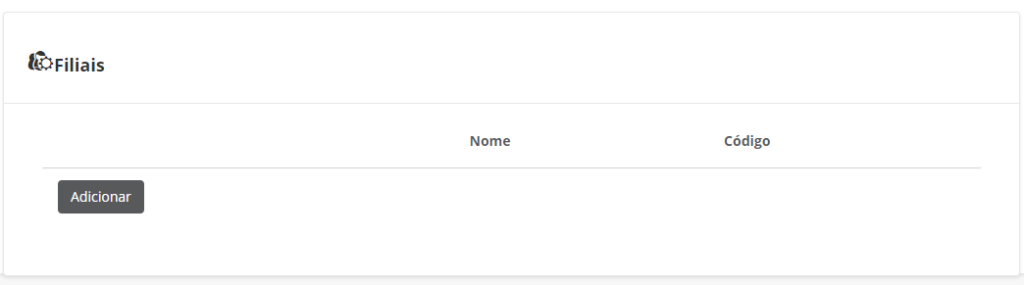
Nesta tela temos as seguintes opções para inclusão de uma nova filial:
Nome: Preencher com o nome da filial (ex.: Matriz).
Código: Preencher com o código da filial no Protheus (ex.: 01).
1.5.3 Clientes
1.5.1 Manual do Usuário
Usabilidade - Desktop
Formulário
Campos
Ao abrir a tela serão somente exibidos os campos que estão configurados na tela de parâmetros.
Acesso
Para acessar o cadatro de clientes vamos em Processos > Iniciar Solicitações e localizar o Cadastro de Clientes. Ao abrir a tela irá carregar um formulário com opção de Consultar, Alterar, Adicionar e Outras Ações.
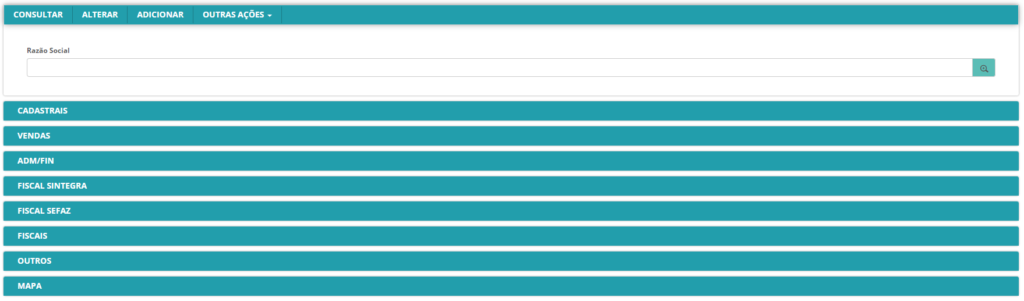
Consultar
Para consultar um cliente já cadastrado, basta pesquisar pelo CNPJ, CPF, Nome ou Código do Cliente no campo Razão Social.
Após selecionar o cliente ele irá mostrar todas as informações do cliente no momento em que ele foi cadastrado.
Alterar
Após buscar o cliente em que desejemos alterar alguma informação, basta clicar na opção Alterar para habilitar os campos para alteração.
Adicionar
Para adicionar um novo cliente, basta clicarmos em cima do botão Adicionar e preencher o máximo de informações possíveis do cliente. Lembrando que só será possível enviar esta solicitação quando todos os campos obrigatórios indicados com (*) estiverem preenchidos.
Outras Ações
Nessa opção teremos ações que poderão auxiliar no processo. No momento temos a função de Limpar Campos, que tem a responsabilidade de apagar todo o conteúdo inserido no cadastro de uma vez só.
Entre os Campos de Cadastro estão eles:
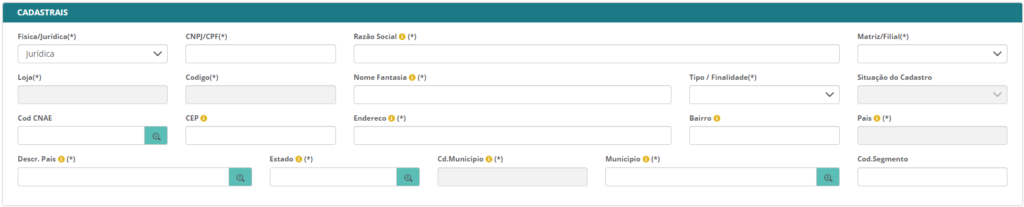



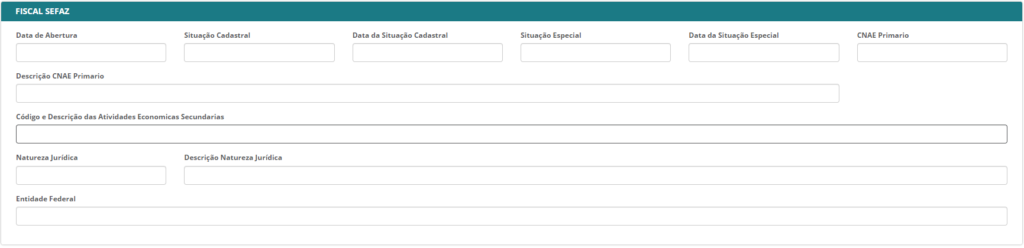


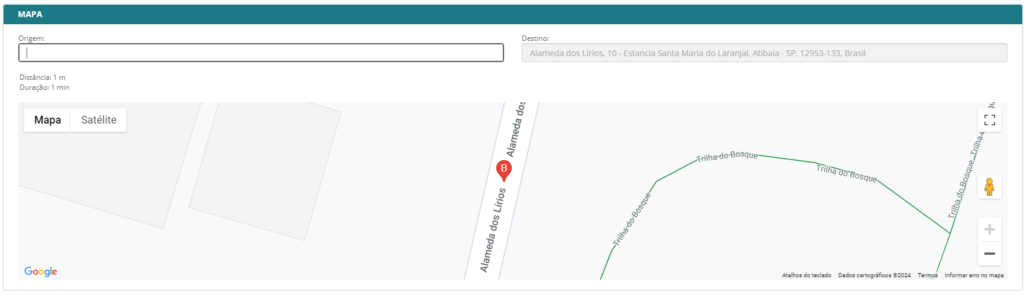
Após o envio, será criada uma nova solicitação com atribuída para o grupo de aprovadores do Cadastro de Clientes.
Todos os campos estarão bloqueados, apenas para visualização, e tem a opção de reprovar voltando para atividade Ajuste, que contém o mesmo formulário para possíveis ajustes.
Caso seja aprovado, então irá para atividade Integração onde será feita a Integração com o Protheus.
1.5.2 Fornecedores
1.5.1 Manual do Usuário
Usabilidade - Desktop
Formulário
Acesso
Para acessar o cadatro de fornecedores vamos em Processos > Iniciar Solicitações e localizar o Cadastro de Fornecedores. Ao abrir a tela irá carregar um formulário com opção de Consultar, Alterar, Adicionar e Outras Ações.
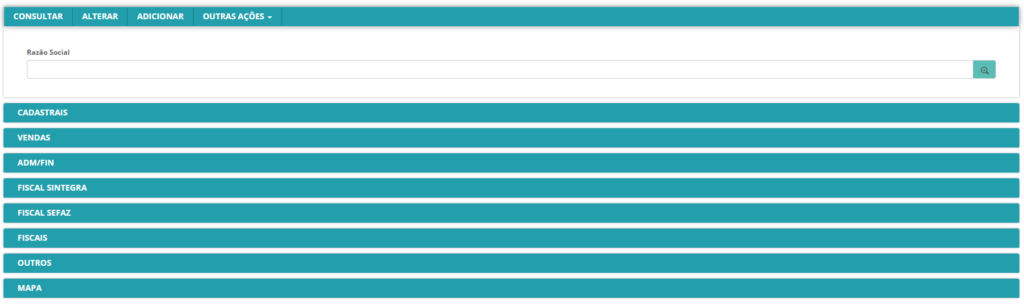
Consultar
Para consultar um fornecedor já cadastrado, basta pesquisar pelo CNPJ, CPF, Nome ou Código do Fornecedor no campo Razão Social.
Após selecionar o fornecedor ele irá mostrar todas as informações do fornecedor no momento em que ele foi cadastrado.
Alterar
Após buscar o fornecedor que desejamos realziar alguma alteração, basta pesquisa-lo e com o campo Alterar selecionado irá habilitar os campos para alteração.
Adicionar
Para adicionar um novo fornecedor, basta clicarmos em cima do botão Adicionar e preencher o máximo de informações possíveis do fornecedor. Lembrando que só será possível enviar esta solicitação quando todos os campos obrigatórios indicados com (*) estiverem preenchidos.
Outras Ações
Nessa opção teremos ações que poderão auxiliar no processo.
Limpar Campos – Tem a responsabilidade de apagar todo o conteúdo escrito antes de enviar, de uma vez só.
Atualiza Sefaz/Sintegra – Tem a função de buscar os dados do CNPJ inserido na base de dados do Sefaz.
Inativar Forncedor – Inativa o fornecedor no Protheus.
Entre os campos de cadastro estão eles:

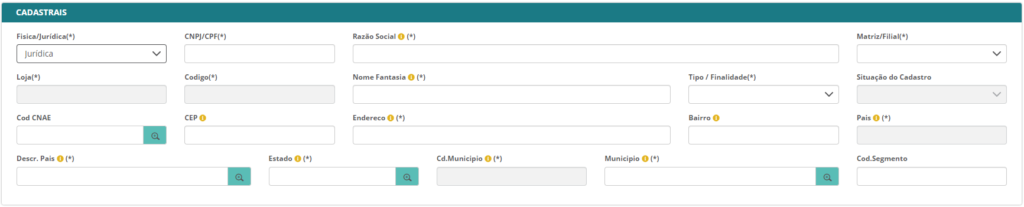



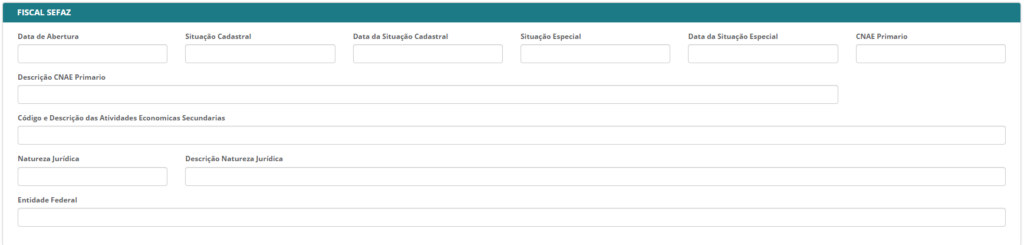


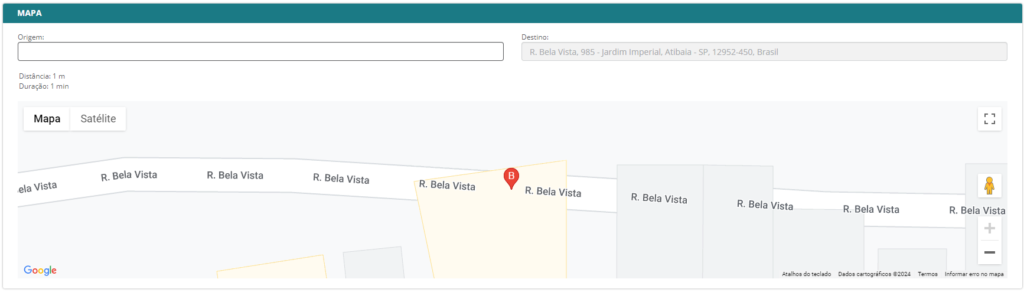
Aprovação
Após o envio, será criada uma nova solicitação com atribuída para o grupo de aprovadores do Cadastro de Fornecedor.
Todos os campos estarão bloqueados, apenas para visualização, e tem a opção de reprovar voltando para atividade Ajuste, que contém o mesmo formulário para possíveis ajustes.
Caso seja aprovado, então irá para atividade Integração onde será feita a Integração com o Protheus.
1.6 EZ Compras
É uma ferramenta que permite gerenciar pedido de compras, integrando com Protheus trazendo maior facilidade e controle em na inserção de Pedido de Compras.
1.6.1 Manual do Usuário
FORMULÁRIO
COMPRAS DIGITAL
Compras Digital
O Compras Digital é um produto com a solução de software projetada para otimizar e simplificar todo o ciclo de compras de uma empresa, desde a requisição até a entrada da nota fiscal. Seu objetivo é aumentar a eficiência, o controle e a visibilidade das operações de suprimentos.

Principais Funcionalidades:
• Solicitação de Compras: Gerenciamento completo de requisições, incluindo criação, acompanhamento de status e inclusão de novos pedidos com dados essenciais (empresa, filial, tipo de movimento).
• Cotação: Ferramenta para gestão de processos de cotação.
• Aprovação de Ordem de Compra: Fluxo de aprovação para ordens de compra.
• Entrada de Nota Fiscal: Registro e controle de notas fiscais de compra.
• Configurações: Personalização do sistema conforme as necessidades da empresa

Benefícios:
O Compras Digitalreduz a burocracia, minimiza erros e acelera o processo de aquisição, resultando em maior produtividade e conformidade. É uma ferramenta estratégica para modernizar a gestão de compras, proporcionando agilidade, controle e eficiência operacional.

Painel Inicial:
Cadastro de Produto:Funcionalidade dedicada ao registro e gerenciamento detalhado de todos os produtos e serviços que podem ser adquiridos pela empresa. Inclui informações como códigos, descrições, unidades de medida, categorias, fornecedores preferenciais e outras especificações relevantes para o processo de compra.
Solicitação de compras:Módulo que permite aos usuários internos (requisitantes) formalizar suas necessidades de compra. Abrange a criação de requisições, a especificação de itens, quantidades, centros de custo e datas de necessidade, além do acompanhamento do status de cada solicitação, desde a criação até a aprovação ou recusa.
Cotações: Ferramenta para a gestão do processo de cotação junto aos fornecedores. Permite o envio de solicitações de cotação para múltiplos fornecedores, o recebimento e a comparação de propostas, facilitando a escolha da melhor oferta com base em preço, prazo, qualidade e outras condições comerciais.
Pedidos de compras:Funcionalidade para a emissão e o controle de pedidos de compra formalizados com os fornecedores. Após a aprovação da cotação, este módulo gera o pedido, que detalha os itens, quantidades, valores, condições de pagamento e entrega, servindo como documento legal da transação.
Notas Fiscais: Módulo responsável pelo registro e gestão das notas fiscais de entrada relacionadas às compras realizadas. Permite a conferência dos dados da nota fiscal com o pedido de compra, o lançamento para fins contábeis e fiscais, e o acompanhamento do status de pagamento.
Parâmetros: Seção de configuração do sistema que permite definir regras, permissões, fluxos de aprovação, tipos de movimento, centros de custo, e outras configurações personalizadas que governam o comportamento do COMPRAS DIGITAL, adaptando-o às políticas e processos específicos da organização.
Solicitação de compras
Funcionalidade
dedicada aSolicitações de compras, onde será possívela criação de SCse visualização
de solicitações de compras realizadas, aprovadas, recusadas e com erro
Cabeçalho:
Ao clicar na lupa lateral “em azul” aparecera as informações pertinentes ao preenchimento vindas do RM.
Empresa: razão social da empresa
Filial: da empresa em questão
Tipo de movimento:opções liberadas conforme disponibilidade da empresa
Local de estoque:opções de localidade conforme disponibilidade da empresa
Centro de custo: opções liberadas conforme disponibilidade da empresa
Para consulta de solicitações existem 3 botões filtros base, localizado no canto superior direito, “aprovados”, “pendentes” e “cancelados”, onde ao clicar, irá aparecer as SC’s com as respectivas classificações
Itens:
Ao clicar no botão “Adicionar Item” irá abrir uma nova janela, onde deverá ser preenchidas as informações pertinentes a criação da solicitação de compras, na quantidade de vezes que forem necessárias, conforme imagem abaixo
Ao clicar no ícone de “lupa” em “azul” irá abrir uma nova janela onde as informações apresentadas serão consultadas no RM, onde também, com a finalidade de otimizar o tempo de busca/pesquisa existe uma opção de “Pesquisar” um produto em específico dentro dessa base de dados
No campo “Endereço de entrega” é necessário preencher um endereço para que seja formalizado a “localidade” do item/sc em questão.
Os campos de “Anexos” e “Observações” ambos os pontos são opcionais.
Ao final do preenchido clicar em “Criar Solicitação de Compra” e confirmar em “sim”
Nesse momento o compra digital irá pegar todas essas informações preenchidas e vai criar uma solicitação de aprovação dentro do Fluig, aprovação essa que o aprovador deverá acessar através da central de tarefas no Fluig pelo caminho:
Menu lateral > central de tarefas >tarefas a concluir >identifica e acessa a solicitação em questão >Enviar > próxima atividade: aprovar, recursar ou solicitar ajuste
Cotação
Funcionalidade dedicada a realização de cotações por parte do comprador.
Ao ir ao canto superior direito em “incluir”, a funcionalidade irá se dividir em 4 etapas, selecionar itens, selecionar fornecedores, informações gerais e confirmação.
Onde na 1° etapa deverá ser preenchido os dados da empresa correspondente a cotação e a data de criação, onde é o filtro dedicado a criações de SC recentes, onde será exibido logo abaixo com as informações do solicitante, data realizada, IdFluig, sequencial, identificador, código etc.
Adicionar itens:
Selecionando os itens e indo no botão de “próximo” você irá para a 2° etapa do processo Fornecedores:
Fornecedores:
Nessa 2° etapa irá exibir 2 botões, “Fornecedores sugeridos” e “fornecedores”, em fornecedores irá abrir um modal onde será exibido uma lista vinda do RM de todos os fornecedores cadastrados.
Em “fornecedores sugeridos”, ao clicar nele ele irá buscar o histórico de fornecedores que forneceram esses itens em questão anteriormente.
Importante lembrar que, o fornecedor só poderá ser selecionado se ele tiver um e-mail valido cadastrado, para que ele consiga receber a página publica da cotação e respondê-la.
Cotação
manual: é o modulo usado em casos de fornecedores que não vão responder a cotação por e-mail, nesse caso, clicando em “cotação manual” o comprador representará o fornecedor preenchendo os valores e prazos acordados entre si
Informações gerais:
Etapa
onde deve ser preenchido os detalhes fundamentais para o envio de orçamento ao
fornecedor. Clicando em “próximo” você irá para a 4° etapa do processo
Resumo da cotação:
Etapa com finalidade de apresentar um resumo de toda a cotação realizada, a fim de verificar se todas as informações preenchidas estão corretas, ao final da página irá aparecer um botão “criar cotação” onde a cotação será criada e o fornecedor irá recebê-la através do e-mail e fazer o devido preenchimento para, ao final do processo o comprador visualizar o fornecedor que tem o menor valor total indicado pelo sistema, através do preenchimento dos fornecedores
Ao
consultar uma cotação especifica, clicando no número da Solicitação você será
direcionado a central de tarefas, com uma tarefa de “equalização e escolha de
vencedor” onde, como comprador você irá gerar um pedido de compras e escolher o
fornecedor vencedor
Pedido de compra
Funcionalidade dedicada a verificação, visualização e acompanhamento de status das ordens de compras emitidas, com os campos devidamente preenchidos, a ordem de compra em questão aparecerá no espaço inferior da tela, conforme imagem
O Aprovador receberá um alerta via e-mail para acessar a central de tarefas e
aprovar esse pedido de compras, através do caminho: Menu lateral > central de tarefas > tarefas a concluir >identifica e acessa a solicitação em questão >Ação: aprovar ou reprovar>enviar.Após isso o pedido de compras estará aprovado.
Notas fiscais
Funcionalidade dedicada a entrada de notas fiscais, onde deverá ser preenchida as informações pertinentes, realizar o input do arquivo da NF e clicar no botão de “iniciar
fluxo de entrada” e confirmar.
Após confirmar a solicitação, será gerado um número de ID. Acesse a consulta de
solicitações, localize a sua com status “Em recebimento” e clique no ID Fluig.
Você será direcionado à tarefa “Receber nota fiscal”, onde deve preencher o
local de recebimento, espécie, marcar “Receber: Sim”, inserir os valores e
clicar em “Enviar”.
O próximo passo é ir para a atividade de “classificação fiscal, onde preencherá as informações de “natureza”, “percentual” e “valor”, “tess” e “confis”. Após isso o processo estará finalizado
1.7 EZ Aprovações
1.7.1 Manual do Usuário
Geral
No painel do EZ Aprovações podemos destacar as seguintes ações:
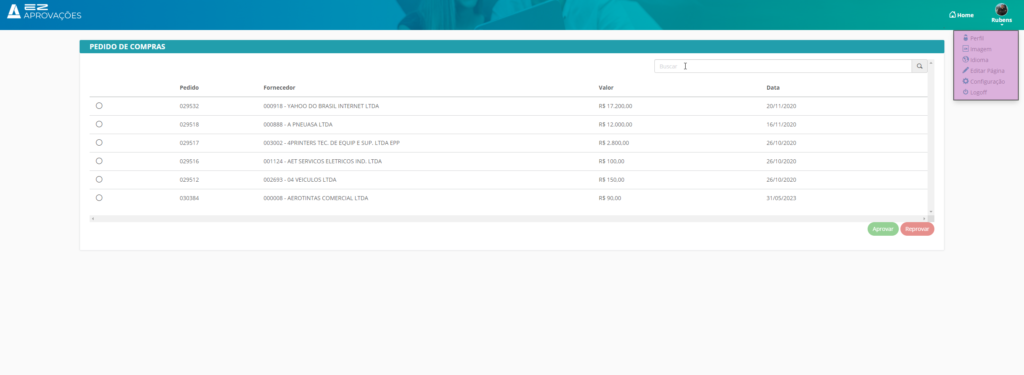
Perfil
Permite editar informações do perfil do usuário logado, como nome, e-mail, senha e outras informações adicionais.
Imagem
Permite alterar a foto de perfil do usuário logado.
Idioma
Permite selecionar o idioma entre as opções disponíveis.
Editar Página
Visível apenas para administradores do sistema. Permite acessar as configurações de widgets, layout e montagem da página.
Configuração
Acessa a tela que contém parâmetros de comunicação com Protheus.
Logoff
Ao clicar nesse botão, será executada a ação de logoff do sistema.
Aprovações
Na tela inicial irá apresentar todos os Pedidos de Compras que estão com status Em Aprovação no Protheus e estão atribuídos para o seu usuário aprovar ou não.
Protheus
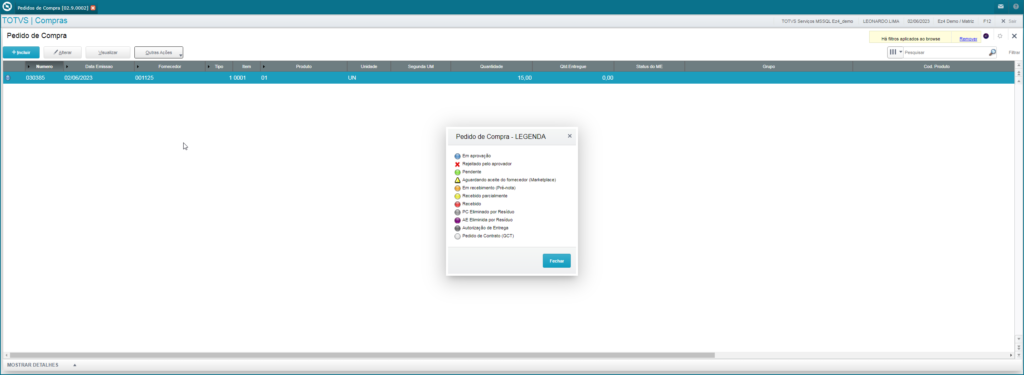
Fluig
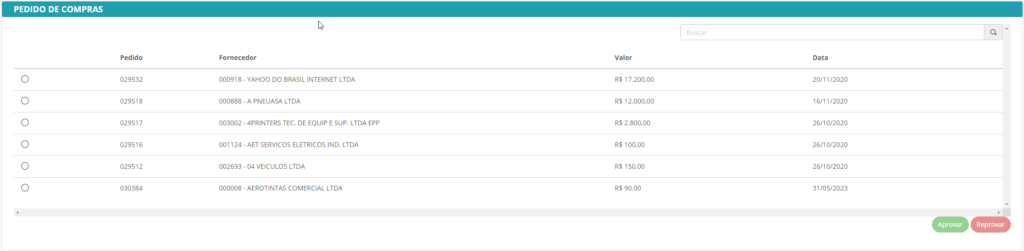
Para aprovar ou não, basta clicar no Checkbox![]() (pode selecionar um ou mais de um de uma vez) e clicar em Aprovar ou Reprovar.
(pode selecionar um ou mais de um de uma vez) e clicar em Aprovar ou Reprovar.
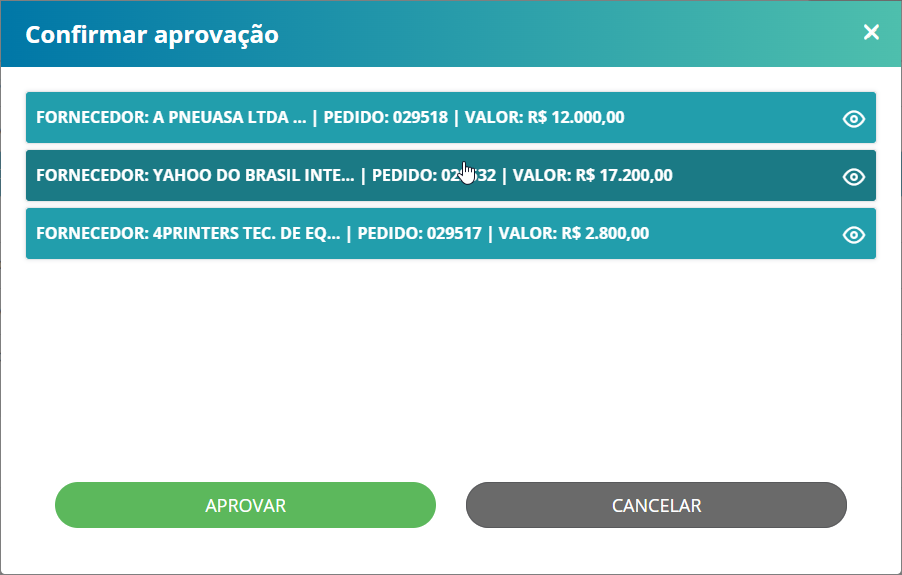
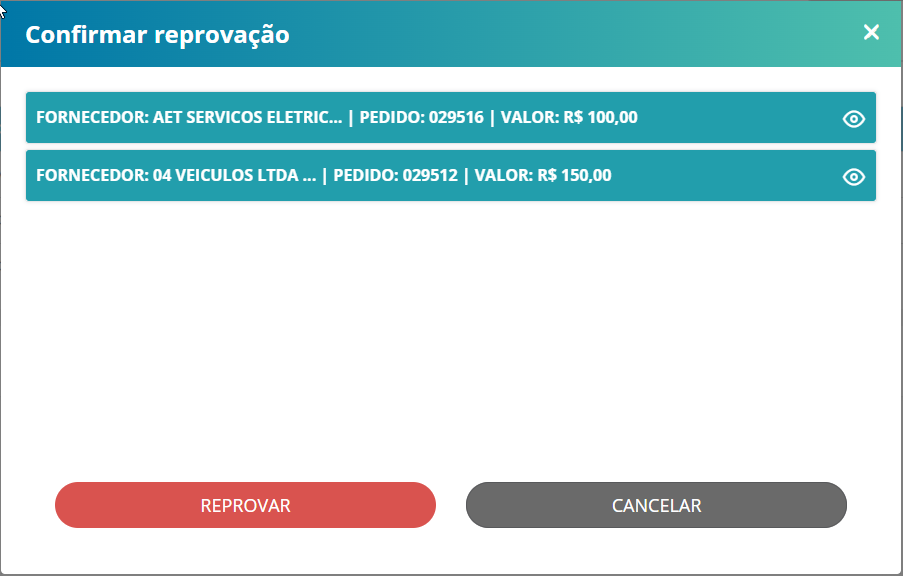
Para saber detalhes dos pedidos, basta clicar em cima da linha.

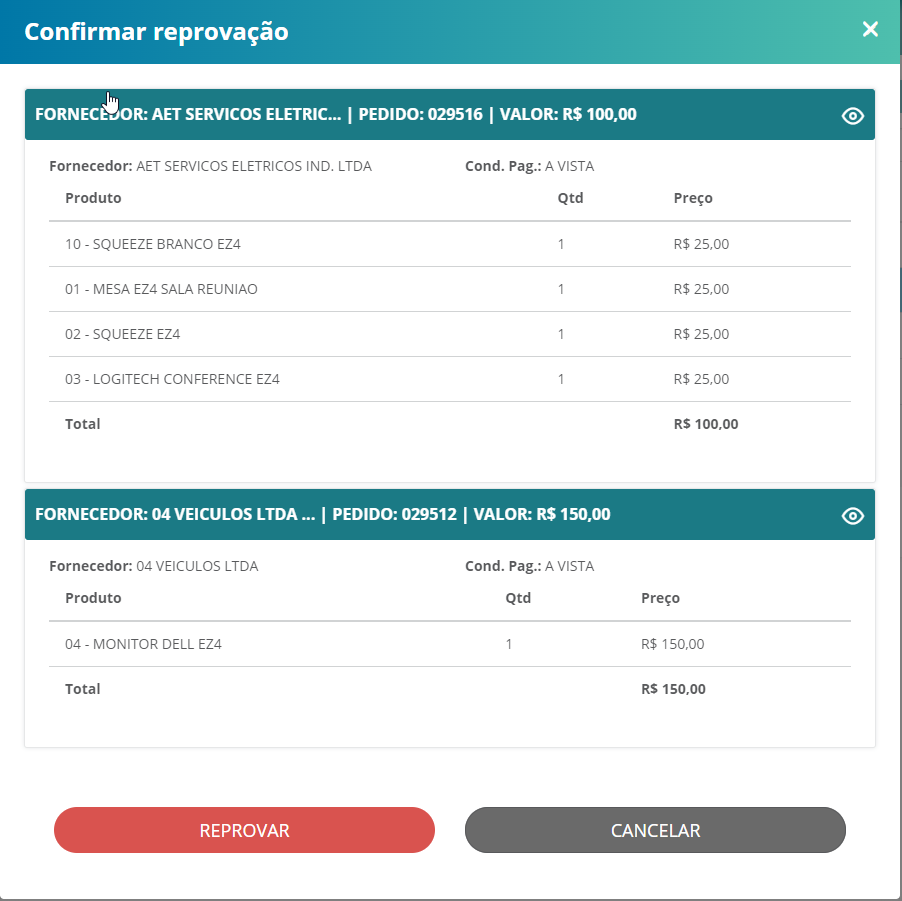
No Protheus ficará com as seguintes legendas:
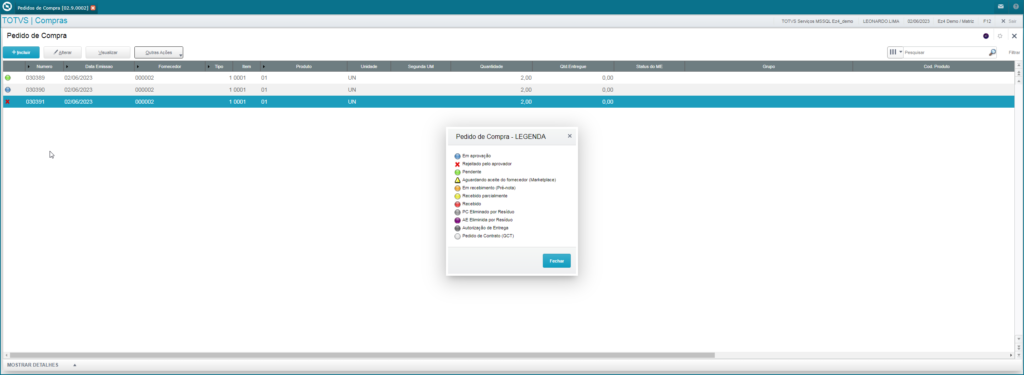
1.8 Compras Digital
1.8.1 Manual do Usuário
Compras Digital RM
O Compras Digital é um produto com a solução de software projetada para otimizar e simplificar todo o ciclo de compras de uma empresa, desde a requisição até a entrada da nota fiscal. Seu objetivo é aumentar a eficiência, o controle e a visibilidade das operações de suprimentos.
Principais Funcionalidades:
· Solicitação de Compras: Gerenciamento completo de requisições, incluindo criação, acompanhamento de status e inclusão de novos pedidos com dados essenciais (empresa, filial, tipo de movimento).
· Cotação: Ferramenta para gestão de processos de cotação.
·Aprovação de Ordem de Compra: Fluxo de aprovação para ordens de compra.
· Entrada de Nota Fiscal: Registro e controle de notas fiscais de compra.
· Configurações: Personalização do sistema conforme as necessidades da empresa.
Benefícios:
O Compras Digital reduz a burocracia, minimiza erros e acelera o processo de aquisição, resultando em maior produtividade e conformidade. É uma ferramenta estratégica para modernizar a gestão de compras, proporcionando agilidade, controle e eficiência operacional.
Painel Inicial:
Cadastro de Produto:Funcionalidade dedicada ao registro e gerenciamento detalhado de todos os produtos e serviços que podem ser adquiridos pela empresa. Inclui informações como códigos, descrições, unidades de medida, categorias, fornecedores preferenciais e outras especificações relevantes para o processo de compra.
Solicitação de compras:Módulo que permite aos usuários internos (requisitantes) formalizar suas necessidades de compra. Abrange a criação de requisições, a especificação de itens, quantidades, centros de custo e datas de necessidade, além do acompanhamento do status de cada solicitação, desde a criação até a aprovação ou recusa.
Cotações: Ferramenta para a gestão do processo de cotação junto aos fornecedores. Permite o envio de solicitações de cotação para múltiplos fornecedores, o recebimento e a comparação de propostas, facilitando a escolha da melhor oferta com base em preço, prazo, qualidade e outras condições comerciais.
Pedidos de compras:Funcionalidade para a emissão e o controle de pedidos de compra formalizados com os fornecedores. Após a aprovação da cotação, este módulo gera o pedido, que detalha os itens, quantidades, valores, condições de pagamento e entrega, servindo como documento legal da transação.
Notas Fiscais: Módulo responsável pelo registro e gestão das notas fiscais de entrada relacionadas às compras realizadas. Permite a conferência dos dados da nota fiscal com o pedido de compra, o lançamento para fins contábeis e fiscais, e o acompanhamento do status de pagamento.
Parâmetros: Seção de configuração do sistema que permite definir regras, permissões, fluxos de aprovação, tipos de movimento, centros de custo, e outras configurações personalizadas que governam o comportamento do COMPRAS DIGITAL, adaptando-o às políticas e processos específicos da organização.
Solicitação de compras
Funcionalidade dedicada aSolicitações de compras, onde será possívela criação de SCse visualização de solicitações de compras realizadas, aprovadas, recusadas e com erro
Cabeçalho:
Ao clicar na lupa lateral “em azul” aparecera as informações pertinentes ao preenchimento
vindas do RM.
Empresa: razão social da empresa
Filial: da empresa em questão
Tipo de movimento:opções liberadas conforme disponibilidade da empresa
Local de estoque:opções de localidade conforme disponibilidade da empresa
Centro de custo: opções liberadas conforme disponibilidade da empresa
Para consulta de solicitações existem 3 botões filtros base, localizado no canto
superior direito, “aprovados”, “pendentes” e “cancelados”, onde ao clicar, irá
aparecer as SC’s com as respectivas classificações
Itens:
Ao clicar no botão “Adicionar Item” irá abrir uma nova janela, onde deverá ser preenchidas as informações pertinentes a criação da solicitação de compras, na quantidade de vezes que forem necessárias, conforme imagem abaixo
Ao clicar no ícone de “lupa” em “azul” irá abrir uma nova janela onde as informações apresentadas serão consultadas no RM, onde também, com a finalidade de otimizar o tempo de busca/pesquisa existe uma opção de “Pesquisar” um produto em específico dentro dessa base de dados
No campo “Endereço de entrega” é necessário preencher um endereço para que seja formalizado a “localidade” do item/sc em questão.
Os campos de “Anexos” e “Observações” ambos os pontos são opcionais.
Ao final do preenchido clicar em “Criar Solicitação de Compra” e confirmar em “sim”
Nesse momento o compra digital irá pegar todas essas informações preenchidas e vai criar uma solicitação de aprovação dentro do Fluig, aprovação essa que o aprovador deverá acessar através da central de tarefas no Fluig pelo caminho:
Menu lateral > central de tarefas >tarefas a concluir >identifica e acessa a solicitação em questão >Enviar > próxima atividade: aprovar, recursar ou solicitar ajuste
Cotação
Funcionalidade dedicada a realização de cotações por parte do comprador.
Ao ir ao canto superior direito em “incluir”, a funcionalidade irá se dividir em 4 etapas, selecionar itens, selecionar fornecedores, informações gerais e confirmação.
Onde na 1° etapa deverá ser preenchido os dados da empresa correspondente a cotação e a data de criação, onde é o filtro dedicado a criações de SC recentes, onde será exibido logo abaixo com as informações do solicitante, data realizada, IdFluig, sequencial, identificador, código etc.
Adicionar itens:
Selecionando os itens e indo no botão de “próximo” você irá para a 2° etapa do processo
Fornecedores:
Nessa 2° etapa irá exibir 2 botões, “Fornecedores sugeridos” e “fornecedores”, em fornecedores irá abrir um modal onde será exibido uma lista vinda do RM de todos os fornecedores cadastrados.
Em “fornecedores sugeridos”, ao clicar nele ele irá buscar o histórico de fornecedores que forneceram esses itens em questão anteriormente.
Importante lembrar que, o fornecedor só poderá ser selecionado se ele tiver um e-mail valido cadastrado, para que ele consiga receber a página publica da cotação e respondê-la.
Cotação manual: é o modulo usado em casos de fornecedores que não vão responder a cotação por e-mail, nesse caso, clicando em “cotação manual” o comprador representará o fornecedor preenchendo os valores e prazos acordados entre si
Clicando em “próximo” você irá para a 3° etapa do processo.
Informações gerais:
Etapa onde deve ser preenchido os detalhes fundamentais para o envio de orçamento ao fornecedor. Clicando em “próximo” você irá para a 4° etapa do processo
Resumo da cotação:
Etapa com finalidade de apresentar um resumo de toda a cotação realizada, a fim de verificar se todas as informações preenchidas estão corretas, ao final da página irá aparecer um botão “criar cotação” onde a cotação será criada e o fornecedor irá recebê-la através do e-mail e fazer o devido preenchimento para, ao final do processo o comprador visualizar o fornecedor que tem o menor valor total indicado pelo sistema, através do preenchimento dos fornecedores.
Ao consultar uma cotação especifica, clicando no número da Solicitação você será direcionado a central de tarefas, com uma tarefa de “equalização e escolha de vencedor” onde, como comprador você irá gerar um pedido de compras e escolher o fornecedor vencedor
Pedido de compra
Funcionalidade dedicada a verificação, visualização e acompanhamento de status das ordens de compras emitidas, com os campos devidamente preenchidos, a ordem de compra em questão aparecerá no espaço inferior da tela, conforme imagem
O Aprovador receberá um alerta via e-mail para acessar a central de tarefas e aprovar esse pedido de compras, através do caminho: Menu lateral > central de tarefas > tarefas a concluir >identifica e acessa a solicitação em questão >Ação: aprovar ou reprovar>enviar. Após isso o pedido de compras estará aprovado.
Notas fiscais
Funcionalidade dedicada a entrada de notas fiscais, onde deverá ser preenchida as informações pertinentes, realizar o input do arquivo da NF e clicar no botão de “iniciar fluxo de entrada” e confirmar.
Após confirmar a solicitação, será gerado um número de ID. Acesse a consulta de solicitações, localize a sua com status “Em recebimento” e clique no ID Fluig. Você será direcionado à tarefa “Receber nota fiscal”, onde deve preencher o local de recebimento, espécie, marcar “Receber: Sim”, inserir os valores e clicar em “Enviar”.
O próximo passo é ir para a atividade de “classificação fiscal, onde preencherá as informações de “natureza”, “percentual” e “valor”, “tess” e “confis”. Após isso o processo estará finalizado